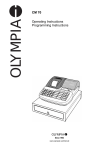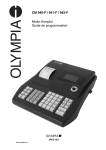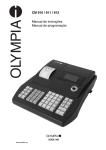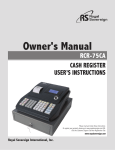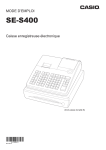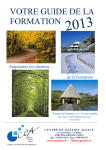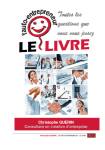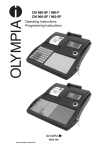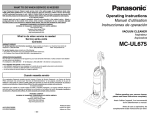Download CM 910 / 911 / 912 Mode d`emploi Guide de programmation
Transcript
OLY MPIA
CM 910 / 911 / 912
Mode d'emploi
Guide de programmation
SINCE 1903
www.olympia-vertrieb.de
Caisse enregistreuse CM 910 / 911 / 912
Déclaration CE
CM 910 / 911 / 912
GB
The manufacturer hereby declares that the equipment complies with the stipulations defined in the following
guidelines and standards:
DE
Der Hersteller erklärt hiermit, dass das Gerät mit den Bestimmungen der Richtlinien und Normen
übereinstimmt:
FR
Le fabricant déclare par la présente que l'appareil est conforme aux règlements et normes en vigueur :
ES
Por medio de la presente, el fabricante declara que este aparato está conforme a lo dispuesto en las directivas
y normas vigentes:
NL
De fabrikant verklaart hierbij dat het apparaat voldoet aan de bepalingen in de richtlijnen en normen:
PT
Pelo presente o fabricante declaraque o dispositivo está de acordo com as determinações das directrizes e
das normas:
SV
Tillverkaren förklarar härmedatt apparaten överensstämmer med bestämmelserna i följande direktiv och
normer:
2006/95/CE
2004/108/CE
EN 60950-1:2006 +A1:2009
EN 55022:2006 +A1:2007
EN 50024:1998 +A1:2001 +A2:2009
EN 61000-3-2:2000
EN 61000-3-3:2008
Olympia Business Systems
Doc: 949100001
7 décembre 2010
Olympia
2011
Heinz Prygoda
Page 2
Managing Director
Sous réserve de modifications techniques !
Caisse enregistreuse CM 910 / 911 / 912
Chère cliente,
Cher client,
Félicitations !
Nous sommes heureux que vous ayez opté pour notre caisse enregistreuse OLYMPIA CM 910 / 911 / 912.
La CM 910 / 911 / 912 est une caisse enregistreuse de grande qualité qui, grâce à sa technologie de pointe, répondra à
tous vos besoins.
Veuillez lire le mode d'emploi / guide de programmation afin de pouvoir utiliser au mieux les fonctions de votre caisse
enregistreuse.
Nous espérons que votre caisse enregistreuse vous donnera entière satisfaction !
Avec nos remerciements
Olympia Business Systems Vertriebs GmbH
Olympia Business Systems Vertriebs GmbH
Zum Kraftwerk 1
D-45527 Hattingen
Allemagne
Internet : www.olympia-vertrieb.de
Le présent mode d'emploi / guide de programmation a pour but de fournir des informations. Son contenu n'est pas
contractuel. Toutes les informations données ne sont que des valeurs nominales. Les options et équipements décrits
peuvent varier suivant les spécifications de chaque pays. Nous nous réservons le droit d'apporter des modifications
techniques et de contenu.
Olympia
2011
Page 3
Sous réserve de modifications techniques !
Caisse enregistreuse CM 910 / 911 / 912
Emploi conforme à sa détermination
Cette caisse enregistreuse sert exclusivement à réaliser des opérations d'encaissement dans des locaux.
Tout autre emploi est considéré comme n'étant pas conforme à sa détermination.
Remarques générales / instructions de sécurité
●
●
●
●
●
●
●
●
Assurez-vous que la tension du réseau correspond aux données que vous trouverez sur la plaque d'identité au dos
de la caisse enregistreuse.
Votre caisse enregistreuse est un appareil de haute technologie. N'essayez jamais de la réparer. Si des réparations
devaient s'avérer être nécessaires, veuillez apporter la caisse enregistreuse au service après-vente autorisé le plus
proche ou au revendeur.
N'introduisez en aucun cas des objets métalliques comme par ex. des tournevis, des trombones etc. dans la caisse
enregistreuse. Vous risquez ainsi d'endommager la caisse enregistreuse et de subir un choc électrique.
Débranchez toujours la caisse enregistreuse quand vous avez fini de travailler.
Dépoussiérez légèrement la caisse enregistreuse avec un chiffon sec. N'utilisez jamais d'eau ou de solvant comme
du solvant de laque, de l'alcool etc. pour nettoyer votre caisse enregistreuse.
Pour débrancher entièrement l'alimentation en courant, vous devez retirer la fiche mâle de la prise réseau.
N'exposez pas la caisse enregistreuse à une chaleur trop forte.
Conservez le dispositif de sécurité de transport. En cas d'éventuel transport, la caisse enregistreuse doit être
équipée du dispositif de sécurité de transport.
Dispositif de sécurité de transport
Avant de mettre la caisse enregistreuse en service, retirez le cas échéant les éléments du dispositif de sécurité de
transport existants et conservez-les. Information importante pour le transport : En cas de dommage causé par le
transport, l'appareil doit être renvoyé dans son emballage accompagné du mode d'emploi / guide de programmation et
des accessoires éventuels.
Raccordement au réseau
Avant de raccorder la caisse enregistreuse au réseau, veuillez contrôler si les données de tension et de fréquence de la
plaque signalétique correspondent à celles du réseau local.
Remarque de sécurité : La prise de courant doit se trouver dans les environs de la caisse enregistreuse et être facile
d'accès. Vous pouvez ainsi, en cas d'urgence, séparer rapidement la caisse du réseau.
Remarque : En cas de déconnexion du réseau, toutes les données sont conservées. Les piles assurent une
conservation des données pendant env. 2 mois après la séparation de la caisse de l'alimentation en courant.
Mécanisme d'impression
Attention : Afin de garantir à long terme un parfait fonctionnement, tenez compte des remarques suivantes :
●
Ne jamais
● imprimer sans papier !
● tirer sur le papier quand l'imprimante est encore en train de travailler !
● utiliser du papier de qualité inférieure !
● utiliser une seconde fois des bobines de papier déjà utilisées !
● bricoler dans le mécanisme d'impression avec des objets durs ou faire bouger les entraînements à la main !
●
Tenez compte des marques qui indiquent la fin de la bobine de papier.
Remplacez la bobine de papier immédiatement.
●
Faites régulièrement réviser votre caisse / le mécanisme d'impression par votre revendeur.
Olympia
2011
Page 4
Sous réserve de modifications techniques !
Caisse enregistreuse CM 910 / 911 / 912
Table des matières
Déclaration CE ...................................................................................................................................................................... 2
Emploi conforme à sa détermination.................................................................................................................................. 4
Remarques générales / instructions de sécurité............................................................................................................... 4
Dispositif de sécurité de transport ..................................................................................................................................... 4
Raccordement au réseau ..................................................................................................................................................... 4
Mécanisme d'impression ..................................................................................................................................................... 4
Table des matières................................................................................................................................................................ 5
1
Caractéristiques de l'appareil.................................................................................................................................... 8
2
Mise en service ........................................................................................................................................................... 9
2.1 Pose du rouleau de papier ................................................................................................................................. 9
2.2 Bobine de réception ........................................................................................................................................... 9
2.3 Langue................................................................................................................................................................ 9
3
Clé de fonction.......................................................................................................................................................... 10
3.1 Positions de la clé de fonction.......................................................................................................................... 10
3.2 Clés .................................................................................................................................................................. 10
4
Clavier ........................................................................................................................................................................ 11
4.1 Remplacement de la désignation des touches du clavier................................................................................ 11
4.2 Désignations d'origine en anglais..................................................................................................................... 11
4.3 Désignations des touches du clavier en allemand ........................................................................................... 11
4.4 Explication des touches.................................................................................................................................... 12
5
Programmation ......................................................................................................................................................... 14
5.1 Principes de la programmation......................................................................................................................... 14
5.1.1
Menu de programmation................................................................................................................... 14
5.1.2
Lancer la programmation .................................................................................................................. 15
5.1.3
Quitter la programmation .................................................................................................................. 15
5.2 Saisie de texte .................................................................................................................................................. 15
5.2.1
Zones de texte et nombre maximal de caractères............................................................................ 15
5.2.2
Procédure de saisie de texte ............................................................................................................ 16
5.2.3
Touches pour la saisie de texte ........................................................................................................ 17
5.2.4
Tableau de caractères ...................................................................................................................... 17
5.3 Changement de langue .................................................................................................................................... 18
5.4 Programmation des départements ................................................................................................................... 19
5.4.1
Contenus programmables................................................................................................................. 19
5.4.2
Programmation de département ....................................................................................................... 20
5.5 Programmation d'articles / de PLU (Price-Look-Up) ........................................................................................ 22
5.5.1
Contenus programmables................................................................................................................. 22
5.5.2
Programmation de PLU .................................................................................................................... 23
5.5.3
Effacement d'un PLU ........................................................................................................................ 25
5.6 Système utilisateur ........................................................................................................................................... 26
5.6.1
Programmation d'utilisateurs ............................................................................................................ 26
5.6.2
Activation / désactivation du système utilisateur ..............................................................................28
5.6.3
Connexion en tant qu'utilisateur sur la caisse .................................................................................. 28
Olympia
2011
Page 5
Sous réserve de modifications techniques !
Caisse enregistreuse CM 910 / 911 / 912
5.7
5.8
5.9
5.10
5.11
5.12
5.13
5.14
5.15
5.16
5.17
5.18
5.19
5.20
6
Programmation de la désignation de moyens de paiement............................................................................. 29
Programmation d'un montant de majoration .................................................................................................... 30
Programmation d'un montant de remise .......................................................................................................... 30
Programmation d'un pourcentage de majoration ............................................................................................. 31
Programmation d'un pourcentage de remise (-%) ........................................................................................... 31
Programmation du numéro de caisse .............................................................................................................. 32
Options système............................................................................................................................................... 32
5.13.1 Programmation d'options système.................................................................................................... 32
5.13.2 Vue d'ensemble des options système .............................................................................................. 33
5.13.3 Impression des options système....................................................................................................... 36
Programmation de l'heure et de la date ........................................................................................................... 37
Programmation d'une monnaie étrangère........................................................................................................ 38
Programmation de la TVA ................................................................................................................................ 39
Programmation d'en-tête .................................................................................................................................. 40
Programmation de bas de pages ..................................................................................................................... 41
Sélection du logo graphique............................................................................................................................. 41
Programmation du clavier ................................................................................................................................ 43
5.20.1 Touches programmables .................................................................................................................. 43
5.20.2 Programmation de touches............................................................................................................... 43
5.20.3 Réinitialisation du clavier (configuration d'usine).............................................................................. 44
Utilisation .................................................................................................................................................................. 45
6.1 Quitter les messages d'erreurs ........................................................................................................................ 45
6.2 Comptabilisation par départements ................................................................................................................. 46
6.2.1
Comptabilisation simple par département ........................................................................................46
6.2.2
Comptabilisation multiple par département ......................................................................................46
6.2.3
Exemple de bon avec comptabilisation par département................................................................. 46
6.3 Comptabilisation par PLU................................................................................................................................. 47
6.3.1
Comptabilisation simple par PLU...................................................................................................... 47
6.3.2
Comptabilisation multiple par PLU.................................................................................................... 47
6.3.3
Exemple de bon avec comptabilisation par PLU .............................................................................. 47
6.4 Comptabilisation à la fois par départements et par PLU (vente mixte) et comptabilisation de produits
identiques ......................................................................................................................................................... 48
6.5 Clôture du bon / Modes de paiement ............................................................................................................... 49
6.5.1
Paiement en espèces et affichage du rendu monnaie ..................................................................... 49
6.5.2
Paiement par carte EC et par chèque .............................................................................................. 49
6.5.3
Paiement par carte............................................................................................................................ 50
6.5.4
Paiement par octroi de crédit ............................................................................................................ 50
6.5.5
Paiement par association de plusieurs modes de paiement ............................................................ 50
6.6 Paiements en monnaie étrangère .................................................................................................................... 51
6.6.1
Paiement en monnaie étrangère du montant exact.......................................................................... 51
6.6.2
Paiement en monnaie étrangère avec rendu monnaie..................................................................... 51
6.7 Comptabilisation de majorations et de remises ............................................................................................... 52
6.7.1
Comptabilisation de montants de majoration et de remise............................................................... 52
6.7.2
Comptabilisation de pourcentages de majoration et de remise........................................................ 53
6.8 Effacement d'une saisie erronée (corrections)................................................................................................. 53
6.9 Annulations....................................................................................................................................................... 53
6.9.1
Annulation immédiate ....................................................................................................................... 53
6.9.2
Annulation ......................................................................................................................................... 54
6.9.3
Annulation totale ............................................................................................................................... 54
6.9.4
Retours.............................................................................................................................................. 55
6.10 Encaissements ................................................................................................................................................. 55
6.11 Décaissements ................................................................................................................................................. 55
6.12 Impression de numéros.................................................................................................................................... 56
Olympia
2011
Page 6
Sous réserve de modifications techniques !
Caisse enregistreuse CM 910 / 911 / 912
6.13 Ouverture du tiroir caisse sans opération de vente.......................................................................................... 56
6.14 Activer/désactiver l'impression de bons de caisse........................................................................................... 56
6.15 Impression d'un bon a posteriori (copie de bon de caisse).............................................................................. 56
7
Mode formation......................................................................................................................................................... 57
7.1 Activation du mode formation........................................................................................................................... 57
7.2 Quitter le mode formation................................................................................................................................. 57
8
Journal électronique (JE) ........................................................................................................................................ 58
8.1 Impression du JE.............................................................................................................................................. 58
8.1.1
Impression du JE avec tous les détails............................................................................................. 58
8.1.2
Impression du JE limitée aux totaux ................................................................................................. 59
8.1.3
Impression d'une copie de bon de caisse à partir du JE .................................................................. 59
8.2 Effacement du journal électronique (JE) .......................................................................................................... 60
8.2.1
Impression et effacement du JE ....................................................................................................... 60
8.2.2
Effacement du JE sans l'imprimer .................................................................................................... 60
9
Rapports de gestion ................................................................................................................................................. 61
9.1 Types de rapport .............................................................................................................................................. 61
9.2 Vue d'ensemble des différents rapports........................................................................................................... 61
9.3 Contenus des rapports ..................................................................................................................................... 61
9.4 Impression des rapports................................................................................................................................... 62
9.5 Exemple de rapport journalier Z ....................................................................................................................... 63
10
Effacement des données de la caisse .................................................................................................................... 64
11
Élimination de problèmes........................................................................................................................................ 64
11.1 Messages affichés à l'écran ............................................................................................................................. 64
11.2 Pannes d'imprimante........................................................................................................................................ 65
12
Options ...................................................................................................................................................................... 65
12.1 Emplacement pour une carte SD aux fins de sauvegarde............................................................................... 65
12.1.1 Sauvegarde de données sur une carte SD....................................................................................... 65
12.1.2 Chargement de données depuis une carte SD................................................................................. 65
12.2 Scanneur de codes-barres ............................................................................................................................... 66
12.3 Scanneurs de codes-barres appropriés, avec connecteur PS-2 .....................................................................66
12.3.1 Configuration du scanneur de codes-barres..................................................................................... 66
12.3.2 Mise en œuvre du lecteur de codes-barres pour la programmation d'articles sur la caisse ............ 66
12.4 Pack accu ......................................................................................................................................................... 67
12.4.1 Caractéristiques techniques.............................................................................................................. 67
12.4.2 Montage du pack accu...................................................................................................................... 67
12.5 Contrôleur de billets de banque (en euros)...................................................................................................... 67
Olympia
2011
Page 7
Sous réserve de modifications techniques !
Caisse enregistreuse CM 910 / 911 / 912
1
Caractéristiques de l'appareil
Caractéristique
Tiroir caisse
Poids
CM 910
CM 911
CM 912
non
oui (petit)
oui (grand)
2,1 kg
5,1 kg
8,0 kg
Nombre de départements
42
Nombre de PLU
1.250
Nombre d'utilisateurs
8
Nombre de taux de TVA
4
Modes de paiement
5 (espèces, chèque, crédit 1, crédit 2, carte)
Rapports de gestion
Rapport financier journalier X1/Z1
Rapport financier mensuel X2/Z2
Rapport PLU X/Z
Rapport utilisateur X/Z
Rapport formation X/Z
Écran
Écran opérateur
Écran client
Écran alphanumérique à CL à 5 lignes 128x64
Écran numérique à CL à 10 positions
Clavier
Type de clavier
Clavier mécanique
Nombre de touches
48
Imprimante
Fujitsu FTP-628 MLC
Type d'imprimante
Imprimante thermique
Largeur de papier
57,5 ± 0,5 mm
Papier
Compatible impression thermique
Interfaces
1 port PS pour scanneur
1 port RJ-45 pour un tiroir-caisse
1 emplacement pour carte SD, pour la sauvegarde de la programmation
1 connecteur pour le service technique après-vente
Tension du réseau
220 V
Puissance absorbée
25 W
Plage de température
0 à 40 °C
Options
(payantes, non comprises
dans le volume de livraison)
Pack accu : permet le fonctionnement de la caisse sans câble secteur pendant env. 5
heures (numéro d'article OLYMPIA 947990002)
Contrôleur de billets de banque (en euros) : vérifie l'authenticité de tous les billets de
banque (numéro d'article OLYMPIA 947990003)
Scanneur de codes-barres LS 6000 (numéro d'article OLYMPIA 947990001)
Olympia
2011
Page 8
Sous réserve de modifications techniques !
Caisse enregistreuse CM 910 / 911 / 912
2
Mise en service
2.1
Pose du rouleau de papier
Attention : utilisez uniquement du papier thermique !
1. Retirer le cache du mécanisme d'impression.
2. Faire basculer l'unité de transport de papier vers le haut.
3. Poser une bobine de papier thermique de 57 mm de large et de 70 mm de diamètre maximum.
4. Poser la bande de papier au-dessus de l'arête de coupe et refermer l'unité de transport de papier.
5. Selon l'utilisation (facture ou journal), déchirer la bande de papier le long de l'arête de coupe du mécanisme d'impression ou l'introduire dans la bobine de réception.
6. Reposer le cache du mécanisme d'impression.
2.2
Bobine de réception
On a besoin de la bobine de réception quand le bon doit être enroulé. À cet effet, il faut activer le mode journal via l'option
système 40 (voir chapitre 5.13).
1.
2.
3.
4.
5.
6.
7.
2.3
Ouvrir le cache du mécanisme d'impression.
Sortir la bobine de réception.
Enfiler le bout du rouleau journal dans la fente de la bobine de réception.
Poser la bobine de réception dans les guidages de bobine prévus à cet effet.
Pour enlever le rouleau journal enroulé, retirer la bobine de réception et dégager le
rouleau journal.
Poser de nouveau la bobine de réception.
Fermer le cache du mécanisme d'impression.
Langue
Les textes qui apparaissent à l'écran et sur les bons peuvent être édités en quatre langues :
●
anglais
●
allemand (réglage par défaut)
●
français
●
néerlandais
Attention : Pour activer une nouvelle langue, vous devez effacer toutes les mémoires ! Veuillez respecter vos
obligations de conservation réglementaire des justificatifs pour l'administration fiscale, pour ce qui est des
programmations et des rapports de gestion (voir page 61) ! Ne modifiez donc la langue de votre caisse
qu'avant de la mettre en service !
Pour paramétrer une autre langue que l'allemand, voir chapitre 5.3.
Olympia
2011
Page 9
Sous réserve de modifications techniques !
Caisse enregistreuse CM 910 / 911 / 912
3
Clé de fonction
3.1
Positions de la clé de fonction
Vous pouvez tourner la clé de fonction sur cinq positions différentes :
OFF
REG
X
Z
PRG
La caisse est hors
tension.
Mode enregistrement
Impression de
rapports sans remise
à zéro de la mémoire
Impression de
rapports avec remise
à zéro de la mémoire
Mode programmation
3.2
Clés
Six clés sont fournies avec la caisse :
Position de clé
Identification
de la clé
Nombre de
clés
OFF
REG
X
S
2
x
x
x
Z
2
x
x
x
x
P
2
x
x
x
x
Olympia
2011
Page 10
Z
PRG
x
Sous réserve de modifications techniques !
Caisse enregistreuse CM 910 / 911 / 912
4
Clavier
La désignation que portent les touches du clavier par défaut est en anglais.
Vous pouvez toutefois insérer d'autres désignations dans les touches. Des feuilles avec les désignations des touches du
clavier en différentes langues sont fournies à cet effet avec la caisse enregistreuse.
4.1
Remplacement de la désignation des touches du clavier
Procédez comme suit :
1. Retirez le couvercle transparent de la touche.
Si cela vous paraît plus facile, vous pouvez d'abord retirer avec précaution la touche complète du clavier.
2. Remplacez l'ancienne par la nouvelle désignation de la touche.
3. Replacez le couvercle transparent sur la touche.
Si vous aviez retiré la touche complète du clavier, remettez-la en place avec précaution.
4.2
Désignations d'origine en anglais
4.3
Désignations des touches du clavier en français
Olympia
2011
Page 11
Sous réserve de modifications techniques !
Caisse enregistreuse CM 910 / 911 / 912
4.4
Explication des touches
Touche
%#
'#
(#
Explication
Un appui sur la touche Avance bon fait avancer le bon ou le journal jusqu'à ce que la touche
soit relâchée.
La touche Encaissement s'utilise pour enregistrer les opérations de paiement.
Les encaissements totaux sont mentionnés dans le rapport financier.
La touche Paiement s'utilise pour prélever des montants du tiroir caisse.
Ce montant total est mentionné séparément dans le rapport financier.
La touche C efface tous les enregistrements qui ont été effectués par l'intermédiaire du
#
clavier numérique ou de la touche X avant que ceux-ci aient été sauvegardés avec une
&#
3#
La touche EC s'utilise pour effacer un enregistrement erroné immédiatement après sa saisie.
Le rapport financier enregistre la somme annulée.
touche de département ou de fonction. La touche C s'utilise aussi pour effacer des situations
d'erreur.
La touche Retour s'utilise pour les opérations de remboursement. Le montant total remboursé
est mentionné dans le rapport financier.
)#
La touche Annulation s'utilise pour procéder à une opération d'annulation au cours d'un
enregistrement qui n'est pas encore terminé. Le rapport financier enregistre la somme
annulée.
*#
La touche Utilisateur s'utilise pour la connexion de l'utilisateur sur la caisse enregistreuse.
#
Touches numériques :
#
Les touches numériques servent à la saisie des chiffres.
La touche . DEL sert à la saisie du point décimal.
#
#
#
Touche article (fonction Price-Look-Up) PLU
#
La touche NIVEAU DEPT. s'utilise pour alterner entre les trois niveaux de départements.
#
La touche %- s'utilise pour déduire un pourcentage d'un article ou de la somme totale de la
#
La touche X permet de saisir plusieurs enregistrements de départements ou de retours
(multiplication).
En mode programmation, cette touche sert à confirmer une sélection.
vente. Le montant total de la touche %- est enregistré dans le rapport financier.
Suite à la page suivante -
Olympia
2011
Page 12
Sous réserve de modifications techniques !
Caisse enregistreuse CM 910 / 911 / 912
- Suite -
#
#
Les touches de départements servent à l'enregistrement de départements.
"#
!#
#
#
#
#
+#
-#
/#
,#
.#
0#
1#
2#
Olympia
2011
Les touches et s'utilisent pour faire défiler l'écran vers le haut ou vers le bas.
La touche Impres. fact. act / désact permet d'activer ou de désactiver l'impression de
bons.
La touche Copie facture s'utilise pour imprimer une copie du bon de caisse.
La touche Chèque / Carte CE s'utilise pour les transactions payées par chèque / Carte
CE.
La touche Monnaie étrangère s'utilise pour les conversions en monnaie étrangère.
La touche #/NS (NS = no sale) s'utilise pour les actions non prises en compte dans la
totalisation. Elle crée sur le bon un enregistrement numérique de 7 positions au plus. Cet
enregistrement n'a pas d'effet sur les autres totaux de vente.
La touche #/NS s'utilise aussi pour ouvrir la caisse.
La touche Carte s'utilise pour les transactions payées par carte.
L'actionnement de la touche Sous-Total fait afficher la somme totale de la vente.
La touche Espèces s'utilise pour les transactions payées en espèces.
Page 13
Sous réserve de modifications techniques !
Caisse enregistreuse CM 910 / 911 / 912
5
Programmation
5.1
Principes de la programmation
●
●
5.1.1
Pour la programmation de la caisse, la clé de fonction doit toujours se trouver en position PRG.
Si la clé de fonction se trouve en position PRG, l'écran affiche le menu de programmation. Outre un
numéro de programmation à 2 chiffres, il affiche ce qui peut être programmé.
Menu de programmation
Affichage à l'écran en
français
Affichage à l'écran en
anglais
Signification
90.IMPRIME LISTE PRG
90.PRINT PROG DUMP
Impression des données programmées
01.DEPARTEMENTS
01.DEPARTMENT
Programmation des départements
03.PLU
03.PLU
Programmation des articles (PLU)
06.UTILISATEUR
06.CLERK
Programmation de l'utilisateur
08.MOYEN DE PAYMENT
08.TENDER MEDIA
Programmation des modes de paiement
09.TOUCHE + / -
09.KEY + /-
Programmation de montants de majoration ou de remise
10.TOUCHE +% / -%
10.KEY +%/-%
Programmation de pourcentages de majoration ou de
remise
12.N° D'ECR
12.MACHINE NUMBER
Programmation du numéro de caisse
13.REGISTRE PROGRAMME
13.P REGISTER
Programmation des paramètres de la caisse (options
système)
14.DATE & HEURE
14.DATE & TIME
Programmation de l'heure et de la date
16.MONNAIE ETRANGERE
16.FC
Programmation des monnaies étrangères
30.TAXES
30.TAX GROUP
Programmation des taux de T.V.A.
31.EN-TETE
31.LOGO MESSAGE
Programmation des en-tête (texte de logo)
32.BAS DE PAGE
32.AD MESSAGE
Programmation des bas de pages
44.LOGO GRAPHIQUE
44.GRAPHIC LOGO
Sélection du logo graphique
45.CLAVIER
45.KEYBOARD
Modification de l'affectation des touches
80.EFFACER MEMOIRE
80.MEMORY CLEAR
Effacement de toutes les mémoires de données
81.CARTE SD
81.SD CARD BACKUP
Réalisation d'une sauvegarde
Olympia
2011
Page 14
Sous réserve de modifications techniques !
Caisse enregistreuse CM 910 / 911 / 912
5.1.2
Lancer la programmation
Pour programmer l'une des options du menu, procédez comme suit :
5.1.3
1.
2.
Clé de fonction sur PRG.
Choisissez l'option de menu à programmer :
●
●
Au moyen des touches et , faites défiler le menu de programmation jusqu'à l'endroit souhaité.
Ou :
Saisissez le numéro de programmation au moyen des touches numériques.
3.
Appuyez sur la touche Espèces pour confirmer.
Quitter la programmation
Appuyez sur la touche Sous-Total pour quitter la programmation et revenir au niveau antérieur dans le
menu.
5.2
Saisie de texte
Pour la programmation de différents domaines, il est possible de programmer des textes.
Remarque : La programmation des textes s'effectue directement via le clavier de la caisse.
5.2.1
Zones de texte et nombre maximal de caractères
Il est possible de programmer des textes dans les domaines suivants :
Saisie de texte lors de la programmation de
Nombre maximal de caractères par ligne
de texte
Départements
18
PLU
18
Utilisateurs
18
Monnaies étrangères
18
Moyens de paiement
18
En-têtes
32
Bas de pages
32
- Suite à la page suivante -
Olympia
2011
Page 15
Sous réserve de modifications techniques !
Caisse enregistreuse CM 910 / 911 / 912
5.2.2
Procédure de saisie de texte
Saisie de chiffres, de lettres et de caractères spéciaux
1. L'actionnement d'une touche fait afficher tous les caractères mémorisés sur cette touche.
2. La saisie de chiffres, de lettres et de caractères spéciaux s'effectue de la même manière que sur un téléphone portable. Exemple :
●
Pour saisir un A, appuyez 1 fois sur la touche 8 ABC.
●
Pour saisir un B, appuyez 2 fois sur la touche 8 ABC.
●
Pour saisir un C, appuyez 3 fois sur la touche 8 ABC.
●
etc.
3.
Remarque : Une autre méthode consiste à appuyer sur les touches et pour sélectionner chaque lettre une à
une.
4.
Sauvegardez chaque lettre en appuyant sur la touche Espèces.
5.
Les chiffres entre parenthèses indiquent le nombre de caractères qu'il est possible de saisir (chiffre derrière la barre
oblique) et le nombre de caractères déjà saisi (chiffre devant la barre oblique). Exemple : (1/18) Un caractère sur 18
possibles au total a déjà été saisi.
6.
Une fois la saisie terminée, sauvegardez-la en appuyant sur la touche Espèces.
Exemple :
Saisie du texte „AU“
Saisie
Écran
ESPEC=OUI
SS-TOT=NON
A
ABC. :
A
B
( 1/18)
C
a
b
c
8
Ä
Á
Å
2#
ESPEC=OUI
#
SS-TOT=NON
AU
ABC. :
T
U
( 2/18)
V
t
u
v
2
Ü
Ú
Ü
2#
2#
1#
Olympia
2011
Page 16
Sous réserve de modifications techniques !
Caisse enregistreuse CM 910 / 911 / 912
5.2.3
Touches pour la saisie de texte
Touche
Fonction
#
Pour la saisie de chiffres, de lettres et de caractères spéciaux en appuyant, le cas échéant
#
plusieurs fois, sur la touche correspondante.
#
# Pour la saisie de chiffres et de caractères spéciaux.
# Pour la saisie de chiffres et de caractères spéciaux.
# Pour insérer un blanc.
# Pour effacer le dernier caractère que l'on vient de saisir.
# Pour effacer l'ensemble du texte saisi.
5.2.4
Tableau de caractères
Touche
Caractères disponibles
A B C
#
D E F
#
G H I
#
J K L
#
M N O
#
P Q R
#
T U V
#
W X Y
#
0 ! ”
#
7 @ €
#
Olympia
2011
A B C 8
Ä Á Å Æ Ą À Â Ć Ç Ä Á Å Æ Ą À Â C Ć
D E F
9
Ð Ė È Ê Ė E È É Ê ë
G H
I
4
Ġ Í
K L
5
Ł Ł
J
M n
O 6
U V 2
Z
W x
#
$
% ’
[
╲
]
Ï
G Í
ì
ß
Ş Ś
р
Ô Ñ Ń Ö Ó Ø Ő Ō ό
Ô ò
Ś
Ü Ú Ű Ů Ù Û Ü Ů Ű Û Ù Ú
3
Ý
Ź Z
Ź Z
&
(
)
*
+
,
-
.
>
?
_
{
╎
}
~
¡
§
→ ← Σ Ø Æ Œ ¨
¿
Y Z
^
Î
Ń Ñ Ö Ó Ø Ő Ō ό
S P Q R S 1
T
İ
Page 17
/
:
;
<
=
Ⅰ
Ⅱ
Ⅲ 「 」 ↑
·
Sous réserve de modifications techniques !
Caisse enregistreuse CM 910 / 911 / 912
5.3
Changement de langue
Les textes qui apparaissent à l'écran et sur les bons peuvent être édités en quatre langues :
en anglais, en allemand (réglage par défaut), en français et en néerlandais.
Attention : Pour activer une nouvelle langue, vous devez effacer toutes les mémoires ! Veuillez respecter vos
obligations de conservation réglementaire des justificatifs pour l'administration fiscale, pour ce qui est des
programmations et des rapports de gestion (voir page 61) ! Ne modifiez donc la langue de votre caisse
qu'avant de la mettre en service !
Remarque : Pour paramétrer une autre langue que l'allemand, procédez comme suit :
Exemple :
Vous voulez programmer l'anglais comme langue de la caisse.
●
●
●
●
●
●
●
●
Clé de fonction sur PRG.
Sélectionner le numéro de
programmation 13 (voir
chapitre 5.1.2).
Confirmez avec la touche
Espèces.
Saisissez le numéro d'option
système 1 1
(voir chapitre 5.13).
Au moyen des touches et
, passez à la zone de saisie
[ ] STATUS.
Au moyen des touches
numériques, saisissez le
numéro d'état de la langue
souhaitée :
0 pour l'anglais
1 pour l'allemand
2 pour le français ou
3 pour le néerlandais.
Confirmez avec la touche
Espèces.
Quittez la programmation en
appuyant sur la touche
Sous-Total.
Saisie
Écran
=P REGISTER
2
[ 1]
#
=P REGISTER
1- 1=
STATUS
11- 1=
#
2#
1#
Pour activer le changement de langue, il ne vous reste plus qu'à effacer les mémoires :
●
●
●
●
Olympia
Sélectionner le numéro de
programmation 80 (voir
chapitre 5.1.2).
Confirmez avec la touche
Espèces.
, passez à
TOUS LES SYSTEMES.
Confirmez avec la touche
Espèces.
Effacer avec la touche
Espèces
●
ou annuler avec la touche
Sous-Total.
1=
2#
PROGRAMMATION
Au moyen des touches et
●
2011
EFFACER MEMOIRE
TOUS UTILISATEURS
2#TOUS LES PLU
TOUS DEPARTEMENTS
JOURNAL E
TOUS LES RAPPORTS
2#
Page 18
TOUS LES SYSTEMES
Sous réserve de modifications techniques !
Caisse enregistreuse CM 910 / 911 / 912
5.4
Programmation des départements
Vous pouvez programmer 42 départements.
Remarque : Par défaut, le taux de TVA 1 (19 %) a déjà été affecté aux départements 1 à 8 et le taux de TVA 2 (7 %) aux
départements 9 à 14. Tous les départements ont été créés en tant que départements d'imputation avec
saisie libre du prix. Si vous pouvez travailler avec ces configurations, vous n'avez plus rien à programmer à
cet endroit.
5.4.1
Contenus programmables
Pour chaque département, vous devez ou vous pouvez programmer ou définir les points suivants :
Désignation du département
Programmez une désignation de département individualisée. Cette programmation est optionnelle. Des désignations par
défaut ont été pré-programmées au départ d'usine.
Prix fixe du département
La saisie d'un prix fixe du département est optionnelle. Si vous ne saisissez pas de prix fixe (prix fixe = 0.00), la caisse
enregistreuse fonctionnera uniquement avec la saisie libre du prix.
Saisissez toujours le prix fixe avec le point décimal et le nombre de décimales paramétrées.
Affectation de la TVA
Affectez un taux de TVA à chaque département. Saisissez le numéro du taux de TVA avec 2 chiffres.
État du département
En définissant l'état du département, vous indiquez s'il s'agit d'un département positif ou négatif et d'un département
d'imputation ou de postes uniques.
Type de département
Type de département
Numéro d'état
Département d'imputation positif
0
Département d'imputation négatif (par ex. pour le remboursement de consignes)
1
Département de postes uniques positif
2
Département de postes uniques négatif
3
Olympia
2011
Page 19
Sous réserve de modifications techniques !
Caisse enregistreuse CM 910 / 911 / 912
5.4.2
Programmation de département
●
●
Clé de fonction sur PRG.
Sélectionner le numéro de programmation 01 (voir chapitre 5.1.2).
●
Confirmez avec la touche Espèces.
Programmation de la désignation du département :
●
Au moyen des touches et , passez à la zone de saisie pour la désignation du département.
●
Confirmez avec la touche Espèces.
●
Effacez l'ancienne désignation du département avec la touche C.
●
Saisissez le texte (18 caractères maximum) (voir chapitre 5.2).
Sauvegardez chaque lettre avec la touche Espèces !
●
Confirmez avec la touche Espèces.
Programmation du prix fixe du département :
●
Au moyen des touches et , passez à la zone de saisie du prix fixe du département.
●
Saisissez le prix fixe (y compris le point décimal et les décimales).
●
Confirmez avec la touche Espèces.
Affectation du taux de TVA :
●
Au moyen des touches et , passez à la zone de saisie du taux de TVA.
●
Saisissez le numéro du taux de TVA.
●
Confirmez avec la touche Espèces.
Définition de l'état du département :
●
Au moyen des touches et , passez à la zone de saisie pour l'état du département.
●
Saisissez le numéro d'état.
●
Confirmez avec la touche Espèces.
La sauvegarde de la programmation est confirmée à l'écran. Maintenant, le système se trouve à nouveau
au début du département programmé. Vous pouvez continuer avec la programmation d'autres données.
●
Quittez la programmation du département en appuyant sur la touche Sous-Total.
Remarque : En appuyant sur la touche NIVEAU DEPT., vous accédez à la même position dans le département suivant.
Olympia
2011
Page 20
Sous réserve de modifications techniques !
Caisse enregistreuse CM 910 / 911 / 912
Exemple : Vous voulez que le département 1 soit un département d'imputation positif au prix fixe de 3,99 €, désigné par
"ABC" et associé au taux de TVA réduit 2 (7 %).
Saisie
Écran
Lancer la programmation du département :
DEPARTEMENT
1 – 1=
[Dept01
2
]
0,00
PRIX
1
N° D'IDENT FISCALE
5
ETAT
Programmer la désignation du département :
2#
#
1 fois puis 2#
2 fois puis 2#
3 fois puis 2#
2#
Programmer le prix fixe du département :
#
2#
[Dept01
]
A
AB
ABC
[ABC
]
0,00
PRIX
3,99
PRIX
Affecter un taux de TVA :
#
2#
1
N° D'IDENT FISCALE
2
N° D'IDENT FISCALE
5
ETAT
0
ETAT
Définir l'état du département :
#
2#
Sauvegarder la programmation des départements et terminer
l'opération :
1#
Olympia
2011
Page 21
Sous réserve de modifications techniques !
Caisse enregistreuse CM 910 / 911 / 912
5.5
Programmation d'articles / de PLU (Price-Look-Up)
Vous pouvez programmer 1 250 PLU.
5.5.1
Contenus programmables
Pour chaque PLU, vous devez ou vous pouvez programmer ou définir les points suivants :
Numéro PLU
Vous disposez de 1 250 emplacements de mémoire.
Au moyen d'un scanneur de codes-barres, vous pouvez lire des codes-barres EAN comprenant jusqu'à 13 positions.
Désignation PLU
Programmez une désignation PLU individualisée (18 caractères maximum). Cette programmation est optionnelle. Des
désignations par défaut ont été pré-programmées au départ d'usine.
Prix fixe de PLU
La saisie d'un prix fixe de PLU est optionnelle. Si vous ne saisissez pas de prix fixe (prix fixe = 0.00), la caisse
enregistreuse fonctionnera uniquement avec la saisie libre du prix.
Saisissez toujours le prix fixe avec le point décimal et le nombre de décimales paramétrées.
Affectation à un département
L'affectation à un département est nécessaire pour pouvoir affecter une TVA au PLU.
État du PLU
En définissant l'état du PLU, vous indiquez s'il s'agit d'un PLU positif ou négatif.
Type de PLU
Numéro d'état du
PLU
PLU positif
0
PLU négatif
1
Quantité en stock
L'option système 9 doit être paramétrée sur l'état 1 (activée) pour que la quantité en stock soit imprimée dans les rapports
(voir chapitre 5.13).
Olympia
2011
Page 22
Sous réserve de modifications techniques !
Caisse enregistreuse CM 910 / 911 / 912
5.5.2
Programmation de PLU
●
●
Clé de fonction sur PRG.
Sélectionner le numéro de programmation 03 (voir chapitre 5.1.2).
●
Confirmez avec la touche Espèces.
C'est toujours le premier PLU programmé qui est affiché.
Sélectionner le PLU :
●
Au moyen des touches et , passez à la zone de saisie pour le numéro PLU.
●
Au moyen des touches numériques, saisissez le numéro du PLU que vous voulez programmer.
●
Confirmez avec la touche Espèces.
La caisse passe automatiquement à l'étape de programmation suivante.
Remarque : Au cas où le numéro PLU que vous voulez programmer est déjà créé, l'écran vous signale
„N°PLU DEJA OCCUPE !“. Mais la caisse passe quand même à cet emplacement de
mémoire, afin que vous puissiez, le cas échéant, procéder à des modifications.
Programmer la désignation PLU :
●
Au moyen des touches et , passez à la zone de saisie pour la désignation PLU.
●
Saisissez le texte (18 caractères maximum) (voir chapitre 5.2).
Sauvegardez chaque lettre avec la touche Espèces !
●
Confirmez avec la touche Espèces.
Programmer le prix fixe du PLU :
●
Au moyen des touches et , passez à la zone de saisie pour le prix fixe du PLU.
●
Saisissez le prix fixe (y compris le point décimal et les décimales).
●
Confirmez avec la touche Espèces.
Affecter à un département :
●
Au moyen des touches et , passez à la zone de saisie pour l'affectation à un département.
●
Saisissez le numéro du département.
●
Confirmez avec la touche Espèces.
La caisse passe automatiquement à l'étape de programmation suivante.
Définir l'état du PLU :
●
Saisissez le numéro d'état.
●
Confirmez avec la touche Espèces.
La caisse passe automatiquement à l'étape de programmation suivante.
Remarque : Si l'écran affiche déjà l'état de PLU voulu, il ne vous faut plus rien programmer à cet endroit.
Saisir la quantité en stock :
●
Saisissez le nombre de PLU en stock.
●
Confirmez avec la touche Espèces.
Sauvegarder la programmation pour le PLU concerné :
●
Au moyen des touches et , passez à SAUVEGARDER.
●
Confirmez avec la touche Espèces.
L'écran vous indique que la sauvegarde des programmations est en cours.
Quitter la programmation de PLU :
●
Olympia
2011
Quittez la programmation de PLU en appuyant sur la touche Sous-Total.
Page 23
Sous réserve de modifications techniques !
Caisse enregistreuse CM 910 / 911 / 912
Naviguer entre les PLU programmés
●
Au moyen des touches et , passez à la première ligne et appuyez ensuite plusieurs fois sur la touche
Espèces pour passer d'un emplacement PLU programmé à un autre.
●
En appuyant sur la touche NIVEAU DEPT., vous accédez à la même position dans le PLU programmé suivant.
Exemple : Le PLU n° 22 est un PLU positif (état du PLU = 0) qui doit être désigné par „ABC“. Le PLU n° 22 doit avoir
un prix fixe de 9,99 € et être affecté au département 30. Au moment de la programmation, la quantité en
stock est de 100 unités.
Saisie
Écran
Lancer la programmation de PLU :
=PLU
2
0- 2=
[
0]N°
[
]
0,00
PRIX
1
ATTRIBUTION AU DEPT
0
ETAT
0
STOCK
SAUVEGARDER
DELETE…
Saisir le numéro PLU :
#
2#
#
[
0]N°
[
22]N°
[
]
Programmer la désignation PLU :
2#
1 fois puis 2#
2 fois puis 2
3 fois puis 2
2
A
AB
ABC
[ABC
]
- Suite à la page suivante -
Olympia
2011
Page 24
Sous réserve de modifications techniques !
Caisse enregistreuse CM 910 / 911 / 912
- Suite Saisie
Écran
Programmer le prix fixe du PLU :
#
2#
0,00
PRIX
9,99
PRIX
Affecter à un département :
#
2#
1
ATTRIBUTION AU DEPT
30
ATTRIBUTION AU DEPT
Définir l'état du PLU :
2#
0
ETAT
Saisir la quantité en stock :
2#
100
STOCK
Sauvegarder la programmation du PLU et terminer
l'opération :
#
2#
1#
5.5.3
SAUVEGARDER
Effacement d'un PLU
●
●
Clé de fonction sur PRG.
Sélectionner le numéro de programmation 03 (voir chapitre 5.1.2).
●
Confirmez avec la touche Espèces.
●
Au moyen des touches et , passez à la zone de saisie pour le numéro PLU.
●
Saisissez le numéro PLU à effacer.
●
Au moyen des touches et , passez à DELETE....
●
Confirmez avec la touche Espèces.
●
Procédez à l'effacement en appuyant sur la touche Espèces.
Ou appuyez sur la touche Sous-Total pour annuler l'effacement.
Olympia
2011
Page 25
Sous réserve de modifications techniques !
Caisse enregistreuse CM 910 / 911 / 912
5.6
Système utilisateur
Le système utilisateur permet d'affecter les transactions aux différents utilisateurs. Quand le système utilisateur est
activé, les utilisateurs doivent se connecter sur la caisse avec leur mot de passe. Dans les réglages par défaut, le
système utilisateur n'est pas activé.
5.6.1
Programmation d'utilisateurs
Vous pouvez programmer 8 utilisateurs.
Vous pouvez programmer un nom et un mot de passe pour chaque utilisateur.
Pour chaque utilisateur, vous pouvez également définir des droits d'utilisateur réglementant les fonctions auxquelles cet
utilisateur aura accès.
Remarque : Dans les réglages par défaut, chaque utilisateur dispose de tous les droits.
Exemple : Vous voulez programmer le nom ABC pour l'utilisateur n° 2. Son mot de passe doit être 222222. L'utilisateur
n° 2 doit disposer de tous les droits d'utilisateur, à l'exception de l'impression des rapports Z.
●
●
●
Clé de fonction sur PRG.
Sélectionner le numéro de
programmation 06 (voir
chapitre 5.1.2).
Confirmez avec la touche
Espèces.
L'écran affiche le premier utilisateur.
●
Au moyen de la touche
Espèces, passez à
l'emplacement de mémoire
associé à l'utilisateur souhaité.
●
●
●
●
●
●
●
Au moyen des touches et
, passez à la zone de saisie
du nom de l'utilisateur.
Confirmez avec la touche
Espèces.
2011
Écran
UTILISATEUR
2#[1
2#
UTILISATEUR
[2
1- 1=
]
MOT DE PASSE
2- 1=
]
MOT DE PASSE
#
2#
[2
#
#
Saisissez le nom de l'utilisateur
A
(pour la saisie de texte, voir
1 x puis 2#
chapitre 5.2).
AB
2 x puis 2#
ABC
3 x puis 2#
Terminez la saisie de texte
[ABC
2
avec la touche Espèces.
]
Effacez le texte existant.
Au moyen des touches et
, passez à la zone de saisie
du mot de passe.
Saisissez le mot de passe
actuel (réglage par défaut :
000000).
Remarque : Saisissez toujours un
mot de passe à 6
chiffres !
●
Confirmez avec la touche
Espèces.
Olympia
Saisie
#
]
MOT DE PASSE
#
#
2#
#
Page 26
******
MOT DE PASSE
Sous réserve de modifications techniques !
Caisse enregistreuse CM 910 / 911 / 912
Saisie
●
●
Dans la zone de saisie [ ]
NOUVEAU MOT DE PASSE,
saisissez un nouveau mot de
passe à 6 chiffres.
Confirmez avec la touche
Espèces.
La caisse passe automatiquement à
la zone de saisie suivante.
●
●
Répétez la saisie du mot de
passe dans la zone de saisie
[ ] CONFIRMER MOT PASSE.
Confirmez avec la touche
Espèces.
La caisse passe automatiquement à
l'emplacement de mémoire associé
à l'utilisateur suivant.
Pour sélectionner un emplacement
de mémoire associé à un autre
utilisateur :
●
Au moyen des touches et
, passez à la première ligne.
●
●
●
Au moyen de la touche
Espèces, passez à
l'emplacement de mémoire
associé à l'utilisateur suivant.
Revenez à l'emplacement de
mémoire d'utilisateur que vous
venez de programmer.
Au moyen des touches et
, faites défiler l'écran vers le
bas.
Les droits d'utilisateur s'affichent à
l'écran. Les droits attribués sont
repérés par au bout de la ligne,
ceux qui ne sont pas attribués par
.
●
Pour modifier les droits
d'utilisateur, choisissez-en un
au moyen des touches et
,
●
●
Olympia
2011
puis appuyez sur la touche
Espèces pour modifier l'état
du droit d'utilisateur :
commutation entre „droit
attribué“ et „droit non attribué“.
Quittez la programmation
d'utilisateur en appuyant sur la
touche Sous-Total.
Écran
#
#
2#
#
#
#
2#
#
****** NOUVEAU MOT DE PASSE
#
******
CONFIRMER MOT PASSE
#
UTILISATEUR
3- 1=
UTILISATEUR
2- 1=
#
#
2#
#
#
#
#
#
#
RETOUR :
NOUVEAU PRIX :
REMISE DE `-% . :
MAJORATION DE `+% :
FORMATION :
PARAMETRES :
COMPTABILISER :
RAPPORT X :
RAPPORT Z :
2#
RAPPORT Z :
#
RAPPORT Z :
1#
Page 27
Sous réserve de modifications techniques !
Caisse enregistreuse CM 910 / 911 / 912
5.6.2
Activation / désactivation du système utilisateur
Vous activez et désactivez le système utilisateur par le biais de l'option système 8 (voir chapitre 5.13).
●
●
●
●
●
●
Clé de fonction sur PRG.
Sélectionner le numéro de
programmation 13 (voir
chapitre 5.1.2).
Confirmez avec la touche
Espèces.
Saisissez 8 au moyen des
touches numériques.
Passez à la zone de saisie au
moyen des touches
et .
Saisissez le numéro d'état 1
pour activer le système
utilisateur.
Ou :
●
●
●
Saisissez le numéro d'état 0
pour désactiver le système
utilisateur.
Confirmez avec la touche
Espèces.
Saisie
Écran
2
#
#
$#
1- 1=
[ 2]
ETAT
REGISTRE PROGRAMME
8- 1=
[ 0]
ETAT
[ 1]
ETAT
ou
[ 0]
2#
Quittez la programmation en
appuyant sur la touche
Sous-Total.
REGISTRE PROGRAMME
ETAT
SAUVEGARDER
CONTINUER
#
Remarque : Après un passage au menu de programmation, un passage de la clé de fonction à la position REG et après
la prochaine mise en marche de la caisse, il faudra désormais que chaque utilisateur se connecte sur la
caisse.
5.6.3
Connexion en tant qu'utilisateur sur la caisse
à toutes les
positions de
la clé de
fonction
Saisie
Écran
UTILISATEUR
SE LOGUER
CONTINUER
MOT DE PASSE MANAGER
●
●
Saisissez le numéro
d'utilisateur.
Confirmez avec la touche
Utilisateur.
Si vous avez programmé un mot de
passe, vous êtes maintenant invité
à le saisir.
●
●
Olympia
2011
Saisissez le mot de passe
utilisateur.
Confirmez avec la touche
Espèces.
$*
#
$$$#
$$$#
2#
MOT DE PASSE
#
#
Page 28
Sous réserve de modifications techniques !
Caisse enregistreuse CM 910 / 911 / 912
5.7
Programmation de la désignation de moyens de paiement
Le moyen de paiement définit le mode de règlement d'un achat. Il existe cinq moyens de paiement différents.
Les trois les plus courants sont déjà créés sous forme de touches sur le clavier :
●
Espèces
●
Carte
●
Chèque
Vous pouvez de plus créer les moyens de paiement suivants sur le clavier :
●
Crédit 1
●
Crédit 2
La désignation des moyens de paiement est utilisée sur les bons et les rapports de gestion ; elle peut être reprogrammée
au besoin :
Exemple : Vous voulez changer le nom du moyen de paiement „Carte“ en „ABC“.
●
●
●
●
●
Olympia
Clé de fonction sur PRG.
Sélectionner le numéro de
programmation 08 (voir
chapitre 5.1.2).
Confirmez avec la touche
Espèces.
Choisissez le moyen de
paiement souhaité : commutez
entre les différents moyens de
paiement avec la touche
Espèces.
Passez à la zone de saisie au
moyen des touches
et .
●
Confirmez avec la touche
Espèces.
●
Effacez le texte existant.
●
Saisissez la nouvelle
désignation (pour la saisie de
texte, voir chapitre 5.2).
●
Terminez la saisie de texte
avec la touche Espèces.
●
Quittez la programmation des
moyens de paiement en
appuyant sur la touche
Sous-Total.
2011
Saisie
Écran
MOYEN PAYMENT
2
#
[ESPECES
MOYEN PAYMENT
2#
#
1- 1=
]
2- 1=
[CARTE
]
[CARTE
]
2# CARTE
#
A
1 x puis 2#
AB
2 x puis 2#
ABC
3 x puis 2#
2# [ABC
]
1#
Page 29
Sous réserve de modifications techniques !
Caisse enregistreuse CM 910 / 911 / 912
5.8
Programmation d'un montant de majoration
Avec cette programmation, vous définissez une majoration à montant fixe.
Remarque : Dans les réglages par défaut, il n'existe pas sur le clavier de touche créée pour le montant de majoration.
Pour apprendre comment reprogrammer le clavier, veuillez vous reporter au chapitre 5.20.
Exemple : Vous voulez programmer une majoration d'un montant égal à 6,00 €.
●
●
●
●
●
●
●
5.9
Clé de fonction sur PRG.
Sélectionner le numéro de
programmation 09 (voir
chapitre 5.1.2).
Confirmez avec la touche
Espèces.
Au moyen des touches et
, passez à la zone de saisie
[ ] MAJORATION+.
Au moyen des touches
numériques, saisissez le
montant de la majoration (y
compris le point décimal et les
décimales).
Confirmez avec la touche
Espèces.
Quittez la programmation en
appuyant sur la touche
Sous-Total.
Saisie
Écran
TOUCHE +/-
2#[
[
0 1=
0,00
MAJORATION+
0,00]
REMISE-
#
#[
2#
6,00
MAJORATION+
#
1#
Programmation d'un montant de remise
Avec cette programmation, vous définissez une remise à montant fixe.
Remarque : Dans les réglages par défaut, il n'existe pas sur le clavier de touche créée pour le montant de remise. Pour
apprendre comment reprogrammer le clavier, veuillez vous reporter au chapitre 5.20.
Exemple : Vous voulez programmer une remise d'un montant égal à 1,00 €.
●
●
●
●
●
●
●
Olympia
2011
Clé de fonction sur PRG.
Sélectionner le numéro de
programmation 09 (voir
chapitre 5.1.2).
Confirmez avec la touche
Espèces.
Au moyen des touches et
, passez à la zone de saisie
[ ] REMISE-.
Au moyen des touches
numériques, saisissez le
montant de la remise (y
compris le point décimal et les
décimales).
Confirmez avec la touche
Espèces.
Quittez la programmation en
appuyant sur la touche
Sous-Total.
Saisie
Écran
TOUCHE +/-
2#[
0 1=
0,00
MAJORATION+
[
0,00]
REMISE -
#[
2#
1,00]
REMISE -
#
#
1#
Page 30
Sous réserve de modifications techniques !
Caisse enregistreuse CM 910 / 911 / 912
5.10
Programmation d'un pourcentage de majoration
Avec cette programmation, vous définissez une valeur pour le pourcentage de majoration.
Remarque : Dans les réglages par défaut, il n'existe pas sur le clavier de touche créée pour le pourcentage de
majoration. Pour apprendre comment reprogrammer le clavier, veuillez vous reporter au chapitre 5.20.
Exemple : Vous voulez programmer un pourcentage de majoration égal à 10 %.
●
●
●
●
●
●
●
5.11
Clé de fonction sur PRG.
Sélectionner le numéro de
programmation 10 (voir
chapitre 5.1.2).
Confirmez avec la touche
Espèces.
Au moyen des touches et
, passez à la zone de saisie
[ ] MAJORATION+%.
Au moyen des touches
numériques, saisissez la valeur
du pourcentage de majoration
(point décimal et décimales
compris, valeur comprise entre
0,01 et 99,99).
Confirmez avec la touche
Espèces.
Quittez la programmation en
appuyant sur la touche
Sous-Total.
Saisie
Écran
TOUCHE +%--%
2#[
[
1=
0,00
MAJORATION +%
0,00]
REMISE -%
#
#[
2#
2,00
MAJORATION +%
#
1#
Programmation d'un pourcentage de remise (-%)
Avec cette programmation, vous définissez une valeur pour le pourcentage de remise.
Exemple : Vous voulez programmer un pourcentage de remise égal à 5 %.
●
●
●
●
●
●
●
Olympia
2011
Clé de fonction sur PRG.
Sélectionner le numéro de
programmation 10 (voir
chapitre 5.1.2).
Confirmez avec la touche
Espèces.
Au moyen des touches et
, passez à la zone de saisie
[ ] REMISE -%.
Au moyen des touches
numériques, saisissez la valeur
du pourcentage de remise
(point décimal et décimales
compris, valeur comprise entre
0,01 et 99,99).
Confirmez avec la touche
Espèces.
Quittez la programmation en
appuyant sur la touche
Sous-Total.
Saisie
Écran
TOUCHE +%--%
2#[
1=
0,00
JORATION +%
[
0,00]
REMISE -%
#[
2#
5,00]
REMISE -%
#
#
1#
Page 31
Sous réserve de modifications techniques !
Caisse enregistreuse CM 910 / 911 / 912
5.12
Programmation du numéro de caisse
Vous pouvez attribuer à votre caisse un numéro de caisse à 4 chiffres de votre choix. Celui-ci sera imprimé sur tous les
bons et rapports.
Remarque : Si ce numéro est 0000, aucun numéro de caisse ne sera imprimé.
Exemple : Vous voulez programmer 5555 comme numéro de caisse.
●
●
●
●
●
●
●
Clé de fonction sur PRG.
Sélectionner le numéro de
programmation 12 (voir
chapitre 5.1.2).
Confirmez avec la touche
Espèces.
Saisie
= = = = = = = N° D'ECR = = = =
2
Au moyen des touches et
, passez à la zone de saisie
[ ].
Saisissez le numéro de caisse
au moyen des touches
numériques.
Confirmez avec la touche
Espèces.
5.13.1
[
0]
#
#[5555]
2#
#
Quittez la programmation en
appuyant sur la touche Sous-
1#
Total.
5.13
Écran
Options système
Programmation d'options système
●
●
●
Clé de fonction sur PRG.
Sélectionner le numéro de
programmation 13 (voir
chapitre 5.1.2).
Confirmez avec la touche
Espèces.
Saisie
2
Écran
REGISTRE PROGRAMME
1- 1=
[ 2]
ETAT
L'écran affiche la première option
système et son état actuel.
●
●
●
●
Olympia
2011
Saisissez le numéro de l'option
système que vous voulez
programmer, le 10 par ex.
Au moyen des touches et
, passez à la zone de saisie
[ ].
Saisissez le numéro d'état
souhaité, le 0 par ex.
Confirmez avec la touche
Espèces.
$$#
REGISTRE PROGRAMME 10- 1=
#
[ 1]
ETAT
[ 0]
ETAT
$#
2#
Page 32
Sous réserve de modifications techniques !
Caisse enregistreuse CM 910 / 911 / 912
5.13.2
Vue d'ensemble des options système
Remarque : La configuration effectuée en usine est indiquée en caractères gras.
Remarque : En règle générale, il n'est pas nécessaire de modifier les options système dans le cas d'une utilisation
standard de la caisse.
Option système
1
État
0
1
2
3
0
2
1
3
4
5
6
7
8
9
10
11
12
Olympia
2011
Réglage
Position du point décimal : 0 (pas de point)
Position du point décimal : 0.0
Position du point décimal : 0.00
Position du point décimal : 0.000
Changement de niveau de département : le niveau de département reste inchangé
après un enregistrement
Changement de niveau de département : le niveau de département est remis
au niveau de base après un enregistrement
1
2
Prix net (TVA non incluse)
0
1
Heure : format de 24 heures
Heure : format de 12 heures
0
1
Éclairage de l'écran : reste allumé en permanence
Éclairage de l'écran : s'éteint après 2 minutes d'inactivité (mode économie)
0
Impression du nombre d'articles sur le bon : non
1
Impression du nombre d'articles sur le bon : oui
0
1
Format de la date : mois - jour - année
0
Système utilisateur : désactivé
1
Système utilisateur : activé
0
Quantité de PLU en stock : désactivée (n'est pas imprimée dans les rapports)
1
Quantité de PLU en stock : activée (imprimée dans les rapports)
0
1
Signal sonore : désactivé
Signal sonore : activé
0
1
Langue : anglais
2
3
4
5
6
7
8
Prix brut (TVA incluse)
Format de la date : jour - mois - année
Langue : allemand
Langue : français
Langue : néerlandais
emplacement réservé
emplacement réservé
emplacement réservé
emplacement réservé
emplacement réservé
Emplacement réservé
Page 33
Sous réserve de modifications techniques !
Caisse enregistreuse CM 910 / 911 / 912
Option système
État
Réglage
Pour arrondir, il faut toujours appuyer d'abord sur les touches Sous-Total et Espèces.
0
1
13
2
3
14
0
1
2
15
16
17
18
19
20
Arrondi TVA : arrondi par excès
Arrondi TVA : arrondi commercial 5/4
Arrondi TVA : arrondi par défaut
emplacement réservé
0
1
0
1
0
1
0
1
0
1
Suppression des postes nuls dans le rapport Z : oui
Suppression des postes nuls dans le rapport Z : non
Impression du montant total de la TVA : oui
Impression du montant total de la TVA : non
Impression du montant imposable pour chaque taux de TVA : non
Impression du montant imposable pour chaque taux de TVA : oui
Impression d'une ligne supplémentaire "Montant total imposable" : non
Impression d'une ligne supplémentaire "Montant total imposable" : oui
Impression du montant total net pour chaque taux de TVA : non
Impression du montant total net pour chaque taux de TVA : oui
21
0
1
Impression d'une ligne supplémentaire "Montant total net" : non
22
0
1
Impression du symbole du taux de TVA à droite du total : non
0
Impression de l'heure : non
Impression de l'heure : oui
23
24
25
26
Olympia
Pas d'arrondis européens spéciaux
Si aucun arrondi européen spécial n'a été sélectionné, la valeur est arrondie par
application de l'arrondi commercial 5/4, à savoir : si le premier chiffre après la
virgule est 0, 1, 2, 3 ou 4, la valeur est arrondie par défaut. Si le chiffre placé après
la virgule est 5, 6, 7, 8 ou 9, la valeur est arrondie par excès.
Arrondi européen : Suisse
0.01 – 0.02 = 0.00
0.03 – 0.07 = 0.05
0.08 – 0.09 = 0.10
Arrondi européen : Suède
0.00 – 0.24 = 0.00
0.25 – 0.74 = 0.50
0.75 – 0.99 = 1.00
Arrondi européen : Danemark
0.00 – 0.12 = 0.00
0.13 – 0.37 = 0.25
0.38 – 0.62 = 0.50
0.63 – 0.87 = 0.75
0.88 – 0.99 = 1.00
2011
1
Impression d'une ligne supplémentaire "Montant total net" : oui
Impression du symbole du taux de TVA à droite du total : oui
emplacement réservé
0
1
0
1
Impression du montant total de la TVA : avant la ligne ESPÈCES
Impression du montant total de la TVA : après la ligne ESPÈCES
Journal électronique (journal sans fin sur mémoire circulaire) : activé
Journal électronique : désactivé
Page 34
Sous réserve de modifications techniques !
Caisse enregistreuse CM 910 / 911 / 912
Option système
État
27
emplacement réservé
28
emplacement réservé
29
emplacement réservé
30
0
1
0
31
1
32
33
34
35
36
0
Impression du grand total dans le rapport financier Z : non
Impression du grand total dans le rapport financier Z : oui
1
Olympia
2011
Effacement du grand total après l'impression du rapport financier Z : oui
0
La monnaie de base est la monnaie locale (montant ÷ facteur de
conversion)
1
La monnaie de base est la monnaie étrangère (montant × facteur de conversion)
0
Impression des retours dans le rapport financier : oui
Impression des retours dans le rapport financier : non
1
emplacement réservé
1
40
Remise à zéro des compteurs Z1 et Z2 après l'impression du rapport
financier Z : non
Remise à zéro des compteurs Z1 et Z2 après l'impression du rapport financier Z :
oui
Effacement du grand total après l'impression du rapport financier Z : non
37
39
emplacement réservé
Le compteur de bons n'est remis à 0 qu'après effacement du journal électronique.
0
1
0
38
Réglage
0
1
0
Impression du montant EN GRANDS CARACTÈRES sur une ligne distincte
dans le rapport Z : non
Impression du montant EN GRANDS CARACTÈRES sur une ligne distincte dans
le rapport Z : oui
Impression du nombre (X) sur une ligne distincte dans le rapport Z : non
Impression du nombre (X) sur une ligne distincte dans le rapport Z : oui
1
2
3
4
5
Police de caractères standard (hauteur normale)
Hauteur double des caractères pour : DEPT et PLU
Hauteur double des caractères pour : moyens de paiement (sans taxes)
Hauteur double des caractères pour : DEPT, PLU et moyens de paiement
Hauteur double des caractères pour : en-têtes et pieds de pages
Hauteur double des caractères pour : l'imprimé complet
0
1
Mode bon
Mode journal
Page 35
Sous réserve de modifications techniques !
Caisse enregistreuse CM 910 / 911 / 912
5.13.3
Impression des options système
●
●
●
Clé de fonction sur PRG.
Le numéro de
programmation 90 est
sélectionné automatiquement
(voir chapitre 5.1.2).
Confirmez avec la touche
Espèces.
Saisie
Écran
=PARAMETRE
2
L'écran indique ce qui peut être
imprimé.
-90
90.IMPRIME LISTE PRG
=PARAMETRE IMPRESSION 1N
DEPARTEMENTS
#
PLU
UTILISATEUR
MOYEN DE PAYMENT
…
●
●
Olympia
2011
Sélectionnez REGISTRE
PROG au moyen des touches
et .
#
Confirmez avec la touche
Espèces.
2#
Page 36
=PARAMETRE IMPRESSION 8N
REGISTRE PROGRAMME
Sous réserve de modifications techniques !
Caisse enregistreuse CM 910 / 911 / 912
5.14
Programmation de l'heure et de la date
Exemple : Vous voulez programmer la date du 17.06.2011. Et 13 heures 30 pour l'heure.
●
●
●
Clé de fonction sur PRG.
Sélectionner le numéro de
programmation 14 (voir
chapitre 5.1.2).
Confirmez avec la touche
Espèces.
Saisie
Écran
=DATE & HEURE
2
DATE :
- 1=
JJ/MM/AAAA
00/00/2000
HEURE : SS/MM
00-00
La zone de saisie du jour est déjà
repérée.
●
Saisissez le jour.
La caisse passe automatiquement à
la zone de saisie du mois.
●
Saisissez le mois.
La caisse passe automatiquement à
la zone de saisie de l'année.
●
#
#
DATE :
17/01/0000
DATE :
JJ/MM/AAAA
17/06/0000
DATE :
Saisissez l'année.
La caisse passe automatiquement à
la zone de saisie de l'heure.
#
●
Saisissez l'heure.
La caisse passe automatiquement à
la zone de saisie des minutes.
#
HEURE : SS/MM
●
#
HEURE :
Saisissez les minutes.
La caisse passe automatiquement à
la zone de saisie du jour.
JJ/MM/AAAA
JJ/MM/AAAA
17/06/2011
13-00
SS/MM
13-30
Remarque : Les touches et vous permettent d'alterner manuellement entre les différentes zones de
saisie.
●
Une fois la programmation
terminée, sauvegardez-la en
SAUVEGARDER
appuyant sur la touche
CONTINUER
Espèces.
2#
●
Olympia
2011
Quittez la programmation en
appuyant sur la touche
Sous-Total.
1#
Page 37
Sous réserve de modifications techniques !
Caisse enregistreuse CM 910 / 911 / 912
5.15
Programmation d'une monnaie étrangère
Vous pouvez programmer 2 monnaies étrangères.
Remarque :Si vous voulez prendre en compte une seconde monnaie étrangère, vous devez programmer la touche
MONNAIE ETRANGERE 2 sur le clavier (voir chapitres 5.20 et 5.20.2). En effet, la touche MONNAIE
ETRANGRANGERE créée par défaut sur le clavier n'est valable que pour la monnaie étrangère 1 !
Avant la programmation proprement dite, veuillez mettre au clair les points suivants :
●
Quelle monnaie étrangère voulez-vous programmer ?
●
À quel emplacement de mémoire voulez-vous programmer cette monnaie étrangère ?
●
Quel est le texte de cette monnaie étrangère (par ex. son abréviation suivant ISO 4217) ?
●
Quel est le taux de conversion (monnaie étrangère par rapport à la monnaie de base) ?
Exemple : Vous voulez programmer le dollar américain (USD) comme monnaie étrangère à l'emplacement de mémoire
2. Au moment de la programmation, le taux de conversion est le suivant : 1 EUR = 1,35 USD (monnaie de
base = 1 EUR, monnaie étrangère = 1,35 USD).
●
●
●
Clé de fonction sur PRG.
Sélectionner le numéro de
programmation 16 (voir
chapitre 5.1.2).
Confirmez avec la touche
Espèces.
Saisie
MONNAIE ETRANG
Changer d'emplacement de
mémoire pour la monnaie
étrangère au moyen de la
touche Espèces.
●
Au moyen des touches et
●
●
Effacez le texte existant.
●
Saisissez le nouveau texte de
monnaie étrangère
(voir chapitre 5.2).
●
Terminez la saisie de texte
avec la touche Espèces.
●
Au moyen des touches et
●
●
Olympia
, passez à la zone de saisie
[MONNAIE ET0x].
Confirmez avec la touche
Espèces.
2011
, passez à la zone de saisie
MONNAIE ETRANGERE :.
Saisissez la monnaie
étrangère.
Confirmez avec la touche
Espèces.
10 10
ET]
2#[MONNAIE
MONNAIE ETRANGERE0,01
L'écran affiche le premier
emplacement de mémoire pour la
monnaie étrangère.
●
Écran
MONNAIE DE BASE0,01
2#
#
MONNAIE ETRANG
20-20
[MONNAIE ET]
2# MONNAIE ET
#
U
2 x puis 2#
US
4 x puis 2#
USD
1 x puis 2#
2# [USD
#
]
MONNAIE ETRANGERE0,01
#MONNAIE ETRANGERE1,35
2# MONNAIE ETRANGERE1,35
Page 38
Sous réserve de modifications techniques !
Caisse enregistreuse CM 910 / 911 / 912
Saisie
5.16
●
Au moyen des touches et
●
, passez à la zone de saisie
MONNAIE DE BASE :.
Saisissez la monnaie de base.
●
Confirmez avec la touche
Espèces.
●
Quittez la programmation en
appuyant sur la touche
Sous-Total.
#
#
2#
Écran
MONNAIE DE BASE0,01
MONNAIE DEBASE1
MONNAIE DEBASE1
1#
Programmation de la TVA
Vous pouvez programmer 4 taux de TVA.
Remarque : Les taux de TVA 1 = 19 % et taux de TVA 2 = 7 % ont déjà été programmés par défaut. Si vous pouvez
travailler avec ces deux taux de TVA, vous n'avez plus rien à programmer à cet endroit.
Exemple : Le taux de TVA 3 doit être égal à 6 % (nombre de décimales : 2 (réglage par défaut)).
●
●
●
●
Clé de fonction sur PRG.
Sélectionner le numéro de
programmation 30 (voir
chapitre 5.1.2).
Confirmez avec la touche
Espèces.
Changez d'emplacement de
mémoire associé à la TVA en
appuyant sur la touche
Espèces.
●
Au moyen des touches et
●
, passez à la zone de saisie
[ ] TAUX DE TAXE%.
Au moyen des touches
numériques, saisissez le taux
de TVA (y compris le point
décimal et les décimales).
Saisie
Écran
N° D'IDENT FISCALE
2
2#
19,00
10 20
TAUX DE TAXE%
N° D'IDENT FISCALE
30 10
0,00
TAUX DE TAXE%
#6,00
TAUX DE TAXE%
#
●
Confirmez avec la touche
Espèces.
2#
●
Quittez la programmation en
appuyant sur la touche
Sous-Total.
1#
6,00
UX DE TAXE%
Remarque : La TVA est affectée aux départements lors de la programmation de ces derniers. En effet, le total de TVA ne
sera calculé et imprimé sur les bons que si la TVA est également affectée aux départements.
Olympia
2011
Page 39
Sous réserve de modifications techniques !
Caisse enregistreuse CM 910 / 911 / 912
5.17
Programmation d'en-tête
Sur un bon, vous pouvez imprimer jusqu'à 4 lignes d'en-tête comportant chacune 32 caractères maximum.
4 lignes d'en-tête sont déjà pré-programmées.
Remarque : Si vous ne voulez imprimer aucun en-tête, vous pouvez effacer les lignes d'en-tête pré-programmées.
Remarque : Pour la saisie de texte, veuillez vous reporter au chapitre 5.2.
Remarque : Toute ligne de texte non programmée ne sera pas non plus imprimée.
Exemple : Vous voulez programmer une ligne d'en-tête intitulée „********* BIENVENUE ! *********“. Et effacer les autres
lignes d'en-tête pré-programmées.
●
●
●
Clé de fonction sur PRG.
Sélectionner le numéro de
programmation 31 (voir
chapitre 5.1.2).
Confirmez avec la touche
Espèces.
L'écran affiche les lignes d'en-tête
programmées. La première ligne
d'en-tête est déjà repérée.
●
Appuyez sur la touche
Espèces pour ouvrir la
programmation du texte de la
première ligne d'en-tête.
Remarque : Si l'écran n'affiche que
20 caractères sur une ligne, le bon
comporte bel et bien 32 caractères
sur une ligne.
●
Effacez le texte proposé pour
cette ligne d'en-tête en
appuyant sur la touche C.
●
Saisissez le nouveau texte
d'en-tête.
●
Sauvegardez avec la touche
Espèces.
●
Passez à la ligne d'en-tête
suivante au moyen des
touches et .
●
Poursuivez la programmation
comme indiqué ci-avant.
Saisie
Écran
=TEXTE EN-TETE
-1=
********************************
2#
2#
VOTRE BON DE CAISSE
MERCI BEAUCOUP
********************************
********************
************
#
Pour la procédure, voir
chapitre 5.2
2#
#
********* BIENVENUE ! *********
********* BIENVENUE ! *********
#
etc.
●
Olympia
2011
Quittez la programmation en
appuyant sur la touche
Sous-Total.
1#
Page 40
Sous réserve de modifications techniques !
Caisse enregistreuse CM 910 / 911 / 912
5.18
Programmation de bas de pages
Sur un bon, vous pouvez imprimer jusqu'à 3 lignes de bas de page comportant chacune 32 caractères maximum.
3 lignes de bas de page sont déjà pré-programmées.
Remarque : Si vous ne voulez imprimer aucun bas de page, vous pouvez effacer les lignes de bas de page préprogrammées.
Remarque : Pour la saisie de texte, veuillez vous reporter au chapitre 5.2.
Remarque : Toute ligne de texte non programmée ne sera pas non plus imprimée.
La programmation de lignes de bas de page s'effectue de manière analogue à celle des lignes d'en-tête. La seule
différence étant que, dans le menu de programmation, c'est le numéro 32 qu'il faut sélectionner.
●
●
●
Clé de fonction sur PRG.
Sélectionner le numéro de
programmation 32 (voir
chapitre 5.1.2).
Confirmez avec la touche
Espèces.
L'écran affiche les lignes de bas de
page programmées. La première
ligne de bas de page est déjà
repérée.
Saisie
Écran
TEXTE BAS DE PAGE
10
********************************
2#
MERCI BEAUCOUP
********************************
Pour la suite de la procédure, se reporter au chapitre 5.17.
5.19
Sélection du logo graphique
Vous pouvez faire imprimer un logo graphique avant les lignes d'en-tête d'un bon.
Il existe 23 motifs au choix, voir la figure 1 (page suivante).
●
●
●
Clé de fonction sur PRG.
Sélectionner le numéro de
programmation 44 (voir
chapitre 5.1.2).
Confirmez avec la touche
Espèces.
Le réglage par défaut de cette zone
de saisie est 0, c.-à-d. qu'aucun
logo graphique n'est imprimé.
●
Dans la zone de saisie,
saisissez le numéro du logo
que vous voulez faire imprimer,
le 17 par ex.
●
Confirmez avec la touche
Espèces.
●
Olympia
2011
Quittez la programmation en
appuyant sur la touche
Sous-Total.
Saisie
Écran
LOGO GRAPHIQUE-
2#[ 0]
1=
N°
2#
1#
Page 41
Sous réserve de modifications techniques !
Caisse enregistreuse CM 910 / 911 / 912
Figure 1
Olympia
2011
Page 42
Sous réserve de modifications techniques !
Caisse enregistreuse CM 910 / 911 / 912
5.20
Programmation du clavier
Vous pouvez modifier la programmation du clavier pour l'adapter à vos souhaits et besoins.
5.20.1
Touches programmables
Vous pouvez programmer les touches suivantes :
●
Touches de fonction
●
Touches de mode de paiement (moyens de paiement)
●
Touches de monnaie étrangère
Numéros de code
Chaque fonction est associée à un numéro de code qui l'identifie sans équivoque. Vous avez besoin de ce numéro de
code pour la programmation.
Catégorie
Fonction
Touches de fonction
Niveau DEPT / IM
143
-%
159
+%
160
- Montant remise
157
+ Montant majoration
158
Formation
153
Carte
161
Carte de crédit 1
162
Carte de crédit 2
163
Chèque
164
x
MONNAIE ETRANGERE 1
165
x
MONNAIE ETRANGERE 2
166
Touches de mode de
paiement
Touches de monnaie
étrangère
5.20.2
Numéro de
code
par défaut sur le clavier
x
x
Programmation de touches
Exemple : Vous voulez affecter la fonction „Formation“ (numéro de code 153) à la touche associée jusqu'alors à la
fonction „Chèque“ (numéro de code 164).
●
●
●
Clé de fonction sur PRG.
Sélectionner le numéro de
programmation 45 (voir
chapitre 5.1.2).
Confirmez avec la touche
Espèces.
Saisie
Écran
=TOUCHE DE FONCTION
[ 0]
2#[ 0]
1=
N° DE CODE
ATTRIBUER TOUCHE
RESET CLAVIER
●
Au moyen des touches et
, passez à la zone de saisie
[ ] N° DE CODE.
●
Au moyen des touches
numériques, saisissez le
numéro de code de la fonction
souhaitée, par ex. 153
(Formation).
- Suite à la page suivante -
Olympia
2011
#
[ 0]
N° DE CODE
#
[153]
N° DE CODE
#
Page 43
Sous réserve de modifications techniques !
Caisse enregistreuse CM 910 / 911 / 912
- Suite ●
Confirmez avec la touche
Espèces.
La caisse passe à la zone de saisie
suivante
[ ] ATTRIBUERTOUCHE.
●
Appuyez sur la touche
Espèces.
Saisie
2#
2#
●
Appuyez maintenant sur la
touche à laquelle vous voulez
attribuer la nouvelle fonction.
L'écran affiche :
Quittez la programmation en
appuyant sur la touche
Sous-Total.
[ 0]
#
ATTRIBUER TOUCHE
SAISIE PLU
MODIFIER TOUCHE
#
#
Le numéro de code de la nouvelle
fonction apparaît dans la Zone de
saisie
[ ] ATTRIBUERTOUCHE.
●
Écran
SAUVEGARDER
CONTINUER
[153]
N° DE CODE
[164]
ATTRIBUER TOUCHE
1#
Remarque : Veuillez créer vous-même le légendage approprié pour la touche que vous venez de reprogrammer, afin que
les autres utilisateurs connaissent eux aussi les fonctions affectées aux différentes touches !
5.20.3
Réinitialisation du clavier (configuration d'usine)
●
●
●
Clé de fonction sur PRG.
Sélectionner le numéro de
programmation 45 (voir
chapitre 5.1.2).
Confirmez avec la touche
Espèces.
Saisie
Écran
= TOUCHE DE FONCTION
[ 0]
2#[ 0]
1=
N° DE CODE
ATTRIBUER TOUCHE
RESET CLAVIER
●
●
Olympia
2011
Au moyen des touches et
, passez au champ RESET
CLAVIER.
Confirmez avec la touche
Espèces.
#
2#
Page 44
RESET CLAVIER
SAUVEGARDER
CONTINUER
Sous réserve de modifications techniques !
Caisse enregistreuse CM 910 / 911 / 912
6
Utilisation
La caisse s'utilise en mode enregistrement REG.
Remarque : Les explications données dans les sous-chapitres suivants se basent sur une programmation de la caisse
sur 2 décimales (réglage par défaut).
●
Clé de fonction sur REG.
Écran
19-01-2011
17:30:30
0,00
6.1
Quitter les messages d'erreurs
En cas de saisie erronée ou de dépassement de limite, la caisse signale un défaut : un signal sonore retentit et „E“ (Error)
apparaît à l'écran. Appuyez sur la touche C pour quitter ce message d'erreur.
Olympia
2011
Page 45
Sous réserve de modifications techniques !
Caisse enregistreuse CM 910 / 911 / 912
6.2
Comptabilisation par départements
À la saisie d'un prix, il n'est pas nécessaire de taper le point décimal. C'est la caisse qui le place automatiquement, en
fonction de ce qui a été paramétré à l'option système 1 (point décimal).
6.2.1
Comptabilisation simple par département
Exemple : Vous voulez comptabiliser 100,50 EUR au titre du département 1.
●
●
●
Clé de fonction sur REG.
Saisissez le prix (sans point décimal, mais
avec les décimales).
Appuyez sur la touche de département
correspondante.
Saisie
#
Remarque : Si un département a été pré-programmé comme département à prix fixe, il ne faut pas indiquer de prix lors
de la comptabilisation. Le prix fixe est comptabilisé automatiquement dès que vous actionnez la touche de
département correspondante.
6.2.2
Comptabilisation multiple par département
Exemple : Vous voulez comptabiliser 15 articles de 100,50 EUR au titre du département 2.
●
●
Clé de fonction sur REG.
Saisissez la quantité.
●
Appuyez sur la touche de multiplication X .
●
Saisissez le prix (sans point décimal, mais
avec les décimales).
Appuyez sur la touche de département
correspondante.
●
Saisie
#
Remarque : La quantité d'articles peut varier de 1 à 9999.
Remarque : Si un département a été pré-programmé comme département à prix fixe, il ne faut pas indiquer de prix lors
de la comptabilisation. Le prix fixe est comptabilisé automatiquement dès que vous actionnez la touche de
département correspondante.
6.2.3
Exemple de bon avec comptabilisation par département
Exemple : Vous avez vendu 15 articles à 100,50 € chacun au titre du département 2, 2,6 articles à 20,50 € chacun au
titre du département 3 et 1 article du département 4 au prix fixe de 35,00 €.
●
Olympia
2011
Clé de fonction sur
REG.
Saisie
Bon
# ---------------------------------------------------Dept02
15
100.50 1.507.50T1
Dept03
2,6
20.50
53.30T1
Dept04
35.00T1
#
---------------------------------------------------1
19,00%
254,78
# TVA
TOTAL TVA EXCL.
1.341,02
#---------------------------------------------------TOTAL
1.595,80
ESPECES
1.595,80
#
17-06-2011
#1
2#
Page 46
Sous réserve de modifications techniques !
Caisse enregistreuse CM 910 / 911 / 912
6.3
Comptabilisation par PLU
Les articles (PLU) sont comptabilisés au moyen du numéro PLU. Les PLU ne peuvent être comptabilisés qu'avec un prix
fixe.
Remarque : Votre caisse supporte les codes-barres EAN-8 et EAN-13.
6.3.1
Comptabilisation simple par PLU
Exemple : Vous voulez comptabiliser un article associé au numéro PLU 100.
●
●
Clé de fonction sur REG.
Saisissez le numéro PLU.
●
Appuyez sur la touche PLU.
Saisie
#
Remarque : Si vous comptabilisez un PLU qui n'est pas programmé, le message suivant apparaît sur l'écran de la caisse
:PAS D'ENREGISTREMENT, CONTINUER
6.3.2
Comptabilisation multiple par PLU
Exemple : Vous voulez comptabiliser 15 articles associés au numéro PLU 100.
●
●
Clé de fonction sur REG.
Saisissez la quantité.
●
Appuyez sur la touche de multiplication X .
●
Saisissez le numéro PLU.
●
Appuyez sur la touche PLU.
Saisie
#
Remarque : La quantité d'articles peut varier de 1 à 9999.
Remarque : Si vous comptabilisez un PLU qui n'est pas programmé, le message suivant apparaît sur l'écran de la caisse
:PAS D'ENREGISTREMENT, CONTINUER
6.3.3
Exemple de bon avec comptabilisation par PLU
Exemple : Vous avez vendu 15 articles associés au numéro PLU 100 (prix 100,50 €), 2,6 articles associés au numéro
PLU 500 (prix 100,50 €) et 1 article associé au numéro PLU 1000 (prix 50,00 €).
●
Olympia
2011
Clé de fonction sur
REG.
Saisie
Bon
# ---------------------------------------------------PLU 100
15
100,50 1.507,50T2
PLU 500 2,6
100,50 261,30T2
# PLU 1000
50,00T2
---------------------------------------------------19,00%
118,98
# TVA2
TOTAL TVA EXCL.
1.699,82
---------------------------------------------------# TOTAL
1.818,80
ESPECES
1.818,80
#17-06-2011
#2
2#
Page 47
Sous réserve de modifications techniques !
Caisse enregistreuse CM 910 / 911 / 912
6.4
Comptabilisation à la fois par départements et par PLU (vente mixte)
et comptabilisation de produits identiques
Sur un même bon, vous pouvez comptabiliser à la fois des départements et des PLU.
La comptabilisation de produits identiques peut se faire plus rapidement en comptabilisant par départements (même
département, même prix), car vous n'avez alors pas besoin de saisir le prix.
Exemple : Vous avez vendu un produit du département 1 au prix de 12,30 € et un autre produit identique au même prix,
un produit du département 4 au prix de 40,00 € et un autre produit identique au même prix, un produit
associé au numéro PLU 100 (prix fixe 10,00 €) et encore une fois le même article ainsi qu'un article associé
au numéro PLU 200 (prix fixe 15,00 €) et encore une fois le même article.
●
Clé de fonction sur REG.
Comptabilisation simple par
département (avec saisie du
prix) :
Répétition de la
comptabilisation par
département :
Saisie
Bon
#
#
Comptabilisation simple par
département (avec prix fixe) :
#
Répétition de la
comptabilisation par
département :
#
---------------------------------------------------Dept01
12.30
Dept01
12.30
Dept04
40.00
Dept04
40.00
PLU 100
10.00
PLU 100
10.00
PLU 200
15.00
PLU 200
15.00
---------------------------------------------------TVA 1
19,00%
24,64
TOTAL TVA EXCL.
129,96
---------------------------------------------------TOTAL
154,60
ESPECES
154,60
Comptabilisation simple par
PLU :
#
Répétition de la
comptabilisation simple par
PLU :
#
Comptabilisation simple par
PLU :
#
Répétition de la
comptabilisation simple par
PLU :
#
17-06-2011
#3
2#
Olympia
2011
Page 48
Sous réserve de modifications techniques !
Caisse enregistreuse CM 910 / 911 / 912
6.5
Clôture du bon / Modes de paiement
Le paiement peut s'effectuer de différentes manières :
●
Espèces
●
Chèque
●
Carte
●
Crédit
Les touches correspondant à ces moyens de paiement sont disponibles sur le clavier (voir chap. 5.7) ou peuvent y être
programmées (voir chap. 5.20).
6.5.1
Paiement en espèces et affichage du rendu monnaie
●
●
Clé de fonction sur REG.
Effectuez toutes les comptabilisations.
●
Calculez le sous-total en appuyant sur la touche Sous-Total (optionnel).
●
●
L'écran affiche le montant à payer.
Saisissez le montant que vous avez reçu du client (optionnel).
●
Appuyez sur la touche Espèces.
Si le montant que vous a donné le client est supérieur à celui à payer, la caisse calcule automatiquement le rendu
monnaie et en affiche le montant à l'écran après que vous avez appuyé sur la touche Espèces.
Remarque : Si le client vous donne le montant exact, vous n'avez pas besoin de le saisir sur la caisse. Pour clôturer le
bon, appuyez simplement sur la touche Espèces. L'écran affiche le montant à payer.
6.5.2
Paiement par carte EC et par chèque
●
●
Clé de fonction sur REG.
Effectuez toutes les comptabilisations.
●
Calculez le sous-total en appuyant sur la touche Sous-Total (optionnel).
●
●
L'écran affiche le montant à payer.
Saisissez le montant que vous avez reçu du client (optionnel).
●
Appuyez sur la touche Chèque / Carte CE.
Si le montant que vous a donné le client est supérieur à celui à payer, la caisse calcule automatiquement le rendu
monnaie et en affiche le montant à l'écran après que vous avez appuyé sur la touche Espèces.
Remarque : Si le client vous donne le montant exact, vous n'avez pas besoin de le saisir sur la caisse. Pour clôturer le
bon, appuyez simplement sur la touche Espèces. L'écran affiche le montant à payer.
Olympia
2011
Page 49
Sous réserve de modifications techniques !
Caisse enregistreuse CM 910 / 911 / 912
6.5.3
Paiement par carte
●
●
Clé de fonction sur REG.
Effectuez toutes les comptabilisations.
●
Calculez le sous-total en appuyant sur la touche Sous-Total (optionnel).
●
●
L'écran affiche le montant à payer.
Saisissez le montant que vous avez reçu du client (optionnel).
●
Appuyez sur la touche Carte.
Si le montant que vous a donné le client est supérieur à celui à payer, la caisse calcule automatiquement le rendu
monnaie et en affiche le montant à l'écran après que vous avez appuyé sur la touche Espèces.
Remarque : Si le client vous donne le montant exact, vous n'avez pas besoin de le saisir sur la caisse. Pour clôturer le
bon, appuyez simplement sur la touche Espèces. L'écran affiche le montant à payer.
6.5.4
Paiement par octroi de crédit
Il faut d'abord créer la touche Crédit sur le clavier (voir chapitre 5.20).
Remarque :
●
●
Clé de fonction sur REG.
Effectuez toutes les comptabilisations.
●
Calculez le sous-total en appuyant sur la touche Sous-Total (optionnel).
●
●
L'écran affiche le montant à payer.
Saisissez le montant que vous avez reçu du client (optionnel).
●
Appuyez sur la touche Crédit.
Si le montant que vous a donné le client est supérieur à celui à payer, la caisse calcule automatiquement le rendu
monnaie et en affiche le montant à l'écran après que vous avez appuyé sur la touche Espèces.
Remarque : Si le client vous donne le montant exact, vous n'avez pas besoin de le saisir sur la caisse. Pour clôturer le
bon, appuyez simplement sur la touche Espèces. L'écran affiche le montant à payer.
6.5.5
Paiement par association de plusieurs modes de paiement
Le règlement d'une facture peut s'effectuer en associant différents modes de paiement.
●
●
Clé de fonction sur REG.
Effectuez toutes les comptabilisations.
●
Calculez le sous-total en appuyant sur la touche Sous-Total (optionnel).
●
L'écran affiche le montant à payer.
Saisissez le montant que le client veut régler par le mode de paiement 1 et appuyez sur la touche du
moyen de paiement correspondant. L'écran affiche le solde à régler ainsi que le montant réglé par le
mode de paiement 1.
Saisissez le montant que le client veut régler par le mode de paiement 2 et appuyez sur la touche du
moyen de paiement correspondant. L'écran affiche le solde à régler ainsi que le montant réglé par les
modes de paiement 1+2 .
Saisissez le montant que le client veut régler en espèces et appuyez sur la touche de moyen de
paiement correspondante.
●
●
●
Remarque : Le paiement en espèces doit toujours se faire en dernier.
Olympia
2011
Page 50
Sous réserve de modifications techniques !
Caisse enregistreuse CM 910 / 911 / 912
6.6
Paiements en monnaie étrangère
La caisse peut prendre en charge deux monnaies étrangères.
La caisse convertit le prix de vente dans la monnaie choisie et, le cas échéant, réciproquement.
6.6.1
Paiement en monnaie étrangère du montant exact
Exemple : Un montant total de 37,04 € au titre du département 1 est réglé avec le montant exact en dollars US.
●
●
●
●
Clé de fonction sur REG.
Calculez le sous-total.
Saisissez l'emplacement de
mémoire pour la monnaie
étrangère.
Appuyez sur la touche
Monnaie étrangère.
Le montant à payer est converti en
monnaie étrangère et affiché à l'écran
au-dessus de la monnaie de base.
Dans notre exemple : USD (50,00)
●
Le client paie le montant exact en
monnaie étrangère.
●
Appuyez sur la touche
Monnaie étrangère pour terminer
l'opération de comptabilisation.
6.6.2
Saisie
Bon
#
Dept01
37,04T1
:
37,04
# SOUS-TOTAL
---------------------------------------------------1
19,00%
5,91
1# TVA
TOTAL TVA EXCL.
31,13
,# ---------------------------------------------------TOTAL
37,04
CHANGE ESPECES
50,00
50,00
,# USD
CHANGE ESPECES
37,04
17-06-2011
#4
#
#
#
Paiement en monnaie étrangère avec rendu monnaie
Exemple : Un montant total de 37,04 € au titre du département 1 est réglé avec 100 dollars US.
●
●
●
●
Clé de fonction sur REG.
Calculez le sous-total.
Saisissez l'emplacement de
mémoire pour la monnaie
étrangère.
Appuyez sur la touche
Monnaie étrangère.
Le montant à payer est converti en
monnaie étrangère et affiché à l'écran
au-dessus de la monnaie de base.
Dans notre exemple : USD (50,00)
●
Au moyen des touches
numériques, saisissez le montant
en monnaie étrangère que vous a
donné le client.
●
Appuyez sur la touche
Monnaie étrangère pour terminer
l'opération de comptabilisation.
Explications relatives au bon
CHANGE ESPECES 50,00
USD 100,00
CHANGE ESPECES 74,07
RENDU 37,03
CHANGE ESPECES 49,99
Olympia
2011
Saisie
Bon
#
Dept01
37,04T1
# SOUS-TOTAL :
37,04
--------------------------------------------------19,00%
5,91
1# TVA 1
TOTAL TVA EXCL.
31,13
,# --------------------------------------------------TOTAL
37,04
CHANGE ESPECES
50,00
#
USD
100,00
CHANGE ESPECES
74,07
,# RENDU
37,03
CHANGE ESPECES
49,99
#
17-06-2011
#5
#
#
#
= Le montant à payer, converti en monnaie étrangère.
= Le montant reçu en monnaie étrangère.
= Le montant reçu, converti en monnaie de base.
= Le montant à rendre, en monnaie étrangère.
= Le montant rendu, en monnaie de base.
Page 51
Sous réserve de modifications techniques !
Caisse enregistreuse CM 910 / 911 / 912
Remarque : Tenez compte du fait qu'il peut y avoir des différences d'arrondi par suite de la conversion.
Remarque : Dans le rapport financier, le montant rendu en monnaie de base est déduit du montant en espèces en caisse
„TOTAL TIROIR“. Le montant en monnaie étrangère est imprimé sur une ligne distincte.
6.7
Comptabilisation de majorations et de remises
Il existe des
●
montants et des
●
pourcentages de
majoration et de remise. Ceux-ci peuvent s'appliquer
●
à des articles isolés ou
●
à un sous-total.
Remarque : En cas de besoin, les touches +%, - Montant remise et + Montant majoration doivent d"abord être créées
sur le clavier (voir chapitre 5.20).
Remarque : Pour les montants comme pour les pourcentages de remise et de majoration, il est possible de préprogrammer une valeur fixe (voir chapitre 5.8 bis 5.11). Si vous avez pré-programmé des valeurs fixes, vous
n'avez plus besoin de saisir de valeur lors de la comptabilisation des majorations et des remises. Si vous
saisissez quand même une valeur, celle-ci écrase les valeurs pré-programmées.
Remarque : Le rapport financier répertorie le nombre de majorations et remises comptabilisées ainsi que le montant total
correspondant.
6.7.1
Comptabilisation de montants de majoration et de remise
Exemple : Vous accordez une remise de 2,00 € sur un article associé au numéro PLU 100. Sur le sous-total calculé
ensuite est appliquée une majoration de 0,50 €.
●
●
●
●
Clé de fonction sur REG.
Comptabilisez les produits
sur lesquels vous voulez
appliquer un montant de
majoration ou de remise.
Saisissez le montant de
majoration ou de remise.
Appuyez sur la touche
- Montant remise ou
+ Montant majoration.
Si vous voulez appliquer le
montant de majoration ou de
remise sur un sous-total,
appuyez au préalable sur la
touche Sous-Total.
Saisie
Bon
#
PLU 100
5,55T1
# REMISE -2,00
SOUS-TOTAL :
3,55
- Montant remise#
MAJORATION +
0,50
SOUS-TOTAL
:
4,05
1# ----------------------------------------------------1
19,00%
0,65
# TVA
TOTAL TVA EXCL.
3,40
+ Montant majoration#----------------------------------------------------TOTAL
4,05
ESPECES
4,05
1#
#
#
17-06-2011
#6
2#
#
Olympia
2011
Page 52
Sous réserve de modifications techniques !
Caisse enregistreuse CM 910 / 911 / 912
6.7.2
Comptabilisation de pourcentages de majoration et de remise
Exemple : Vous accordez 10 % de remise sur un article associé au numéro PLU 100. Sur le sous-total calculé ensuite
est appliquée une majoration de 25 %.
●
Clé de fonction sur REG.
Comptabilisez les produits sur
lesquels vous voulez appliquer un
pourcentage de majoration ou de
remise.
Saisissez le pourcentage de
majoration ou de remise.
●
Saisie
Bon
PLU 100
5,55T1
#
REMISE DE `-% :10,00%
-0,55
SOUS-TOTAL
:
5,00
#
MAJORATION DE25,00%
1,25
SOUS-TOTAL
:
6,25
1# ----------------------------------------------------Appuyez sur la touche %- ou %+.
Si vous voulez appliquer le pourcentage
1
19,00%
1,00
%+#TVA
de majoration ou de remise sur un sousTOTAL TVA EXCL.
5,25
●
●
total, appuyez au préalable sur la touche
Sous-Total.
1#
2#
6.8
----------------------------------------------------TOTAL
6,25
ESPECES
6,25
17-06-2011
#7
Effacement d'une saisie erronée (corrections)
Si vous avez effectué une saisie erronée et que vous n'avez pas encore appuyé sur les touches NIVEAU DEPT. ou
PLU, vous pouvez effacer votre saisie en appuyant sur la touche C.
6.9
Annulations
Remarque :
6.9.1
Le rapport financier répertorie le nombre d'annulations.
Annulation immédiate
Si un produit a été mal comptabilisé et qu'aucun autre produit n'a été comptabilisé depuis, vous pouvez annuler cette
comptabilisation erronée par le biais d'une annulation immédiate.
Exemple : Au cours de la comptabilisation de plusieurs produits, vous avez comptabilisé par erreur l'article associé au
numéro PLU. Aucun autre produit n'a été comptabilisé depuis. Vous voulez procéder à une annulation
immédiate.
Saisie
●
Écran
Bon
Clé de fonction sur
REG.
#
●
Olympia
2011
Immédiatement après
la comptabilisation du
produit à annuler,
appuyez sur la
touche EC.
PLU 2
PLU 100
ANNULATION :
PLU 100
EFFACER
PLU 100
2,22T1
5,55T1
-5,55
-5,55
Page 53
Sous réserve de modifications techniques !
Caisse enregistreuse CM 910 / 911 / 912
6.9.2
Annulation
Si un produit a été mal comptabilisé et que le bon n'a pas encore été clôturé par une touche de moyen de paiement, vous
pouvez annuler cette comptabilisation erronée par le biais d'une annulation. L'annulation s'utilise quand d'autres produits
ont déjà été comptabilisés après le produit à annuler.
Exemple : Vous avez comptabilisé trois postes : 10,00 € au titre du département 1, 20,00 € au titre du département 2 et
30,00 € au titre du département 3. Vous voulez annuler le deuxième poste (20,00 € au titre du
département 2).
Saisie
●
Clé de fonction sur
REG.
●
Comptabilisez les
articles.
●
Appuyez sur la
touche Annulation.
●
Au moyen des
touches et ,
passez au poste à
annuler.
●
Appuyez sur la
touche EC pour
effacer le poste
repéré.
●
Appuyez sur la
touche Espèces
pour revenir à la
comptabilisation.
Écran
Bon
Dept01
10,00T1
==MODE BON DE CAIS== Dept02
20,00T1
3.Dept01
03
Dept03
30,00T1
1
30,00 ANNULATION :
Dept02
-20,00
==MODE BON DE CAIS==
SOUS-TOTAL :
40,00
2.Dept02
02
----------------------------------------------------1
20,00 TVA 1
19,00%
6,39
TOTAL TVA EXCL.
33,61
==MODE BON DE CAIS== ----------------------------------------------------2.Dept02
02
TOTAL
40,00
0
00,00 ESPECES
40,00
17-06-2011
#9
EFFACER
Dept02
-20,00
Poursuivez les comptabilisations ou clôturez le bon.
6.9.3
Annulation totale
Vous effectuez une annulation totale quand un bon n'a pas encore été clôturé par une touche de moyen de paiement et
que vous voulez annuler tous les produits comptabilisés jusqu'alors.
Exemple : Vous avez comptabilisé différents produits. Le bon n'est pas encore clôturé. Vous voulez procéder à une
annulation totale.
Saisie
●
Écran
Bon
Clé de fonction sur
REG.
#
#
●
●
Appuyez sur la
touche Annulation.
PLU 2
2,22T1
PLU 100
5,55T1
----------------------------------------------------17-06-2011
#10
EFFACER
EFFACER EFACCER
==MODE BON DE CAIS
2.PLU 100
-5,55
Appuyez sur la
touche C.
Remarque : Le rapport financier répertorie le montant total des annulations et leur nombre.
Olympia
2011
Page 54
Sous réserve de modifications techniques !
Caisse enregistreuse CM 910 / 911 / 912
6.9.4
Retours
Les retours doivent être comptabilisés si un client retourne un produit après que ce dernier a été vendu avec clôture de
bon.
Exemple : Un montant de 10,00 € doit être rendu au titre du département 1.
Saisie
Bon
●
Clé de fonction sur
REG.
●
Appuyez sur la touche
Retour.#
3#
●
Comptabilisez les
produits retournés
comme vous en avez
l'habitude.
#
●
Appuyez sur la touche
Espèces.
2#
Dept01
RETOUR
1
-10,00
-10,00T1
---------------------------------------------------TVA 1
19,00%
-1,60
TOTAL TVA EXCL.
-8,40
---------------------------------------------------TOTAL
-10,00
ESPECES
-10,00
17-06-2011
#11
Remarque : Le rapport financier répertorie le montant total des retours et leur nombre. C'est au niveau de l'option
système 35 que vous autorisez l'impression de ces informations dans le rapport financier (réglage par
défaut) ou que vous l'en supprimez (voir chapitre 5.13).
6.10
Encaissements
Les encaissements, les remboursements de crédit par ex., se comptabilisent comme suit :
Exemple : Vous encaissez
500,00 €.
●
Clé de fonction sur
REG.
●
Saisissez le montant à
encaisser.
●
Appuyez sur la touche
Encaissement.
Saisie
Bon
# ---------------------------------------------------ENCAISSEMENT :
500,00
'#
17-06-2011
#12
Remarque : Le rapport financier répertorie le montant total des encaissements et leur nombre.
6.11
Décaissements
Exemple : Vous décaissez
60,00 €.
●
Clé de fonction sur
REG.
●
Saisissez le montant à
décaisser.
●
Appuyez sur la touche
Paiement.
Saisie
#
(#
Bon
---------------------------------------------------DECAISSEMENT :
60,00
17-06-2011
#13
Remarque : Le rapport financier répertorie le montant total des décaissements et leur nombre.
Olympia
2011
Page 55
Sous réserve de modifications techniques !
Caisse enregistreuse CM 910 / 911 / 912
6.12
Impression de numéros
Sur le bon, vous pouvez faire imprimer un numéro de votre choix comportant jusqu'à 8 chiffres, par ex. un numéro de
client ou de bon d'achat.
Exemple : Vous voulez faire imprimer le numéro de client
●
Clé de fonction sur
REG.
●
Saisissez le numéro
comportant 8 chiffres
maximum.
●
6.13
Appuyez sur la touche
#/NS.
87654321 sur le bon.
Saisie
Bon
#
# ---------------------------------------------------87654321 #
.#
#
Ouverture du tiroir caisse sans opération de vente
Vous pouvez ouvrir le tiroir caisse même sans opération de vente si vous voulez y déposer ou en retirer quelque chose.
Remarque : Le rapport financier répertorie le nombre et le montant total des ouvertures de la caisse sans opérations de
vente.
6.14
●
Clé de fonction sur
REG.
Saisie
●
Appuyez sur la touche
#/NS.
.#
#
Bon
---------------------------------------------------PAS DE VENTE :
17-06-2011
#15
Activer/désactiver l'impression de bons de caisse
Vous pouvez activer et désactiver l'impression d'un bon de caisse.
●
Clé de fonction sur
REG.
Saisie
Écran
17-06-2011
●
Appuyez sur la touche
Impres. fact. act /
désact.
16:30:00
+#
B
0,00
Remarque : Quand l'impression du bon est désactivée, un „B“ est affiché à l'écran.
Remarque : Vous rétablissez l'état initial en appuyant deux fois de suite sur la touche.
6.15
Impression d'un bon a posteriori (copie de bon de caisse)
Quand l'impression de bons a été désactivée au moyen de la touche Impres. fact. act / désact, vous pouvez faire
imprimer un bon a posteriori au moyen de la touche Copie facture (Bon a posteriori / Copie de bon de caisse). Mais ceci
fonctionne uniquement pour le bon de la dernière opération de comptabilisation.
Remarque : Si vous avez besoin de la copie du bon de caisse d'une opération de comptabilisation un peu plus éloignée
dans le temps, vous pouvez éventuellement faire imprimer cette copie de bon de caisse à partir du journal
électronique, dans la mesure où les données y sont encore stockées (journal sur mémoire circulaire) (voir
chapitre 8.1.3).
●
●
●
●
Olympia
2011
Clé de fonction sur REG.
L'impression de bons de caisse est désactivée.
Procédez aux comptabilisations de produits et clôturez-les en
appuyant sur une touche de moyen de paiement.
Appuyez ensuite sur la touche Copie facture.
Page 56
Saisie
-#
Sous réserve de modifications techniques !
Caisse enregistreuse CM 910 / 911 / 912
7
Mode formation
Le mode formation vous permet de vous exercer à l'utilisation de votre caisse.
Si vous voulez vous exercer, il est important d'activer le mode formation afin de ne pas fausser les chiffres d'affaires
effectifs. Toutes les fonctions de la caisse sont disponibles en mode formation, la seule différence par rapport au mode
enregistrement étant que les opérations ne sont pas enregistrées dans les rapports de gestion.
Dans ce contexte, veuillez tenir compte des remarques mentionnées au début du chapitre 9 en ce qui concerne
vos obligations de conservation réglementaire des justificatifs pour l'administration fiscale !
7.1
Activation du mode formation
Remarque :
Vous avez besoin de la touche Formation pour activer le mode formation. Celle-ci doit donc avoir été
créée au préalable sur le clavier (voir chapitres 5.20 et 5.20.2).
●
Clé de fonction sur
REG.
Écran
17-06-2011
17:00:00
●
Appuyez sur la touche
Formation.
T
0,00
Remarque : Quand le mode formation est activé, un „T“ est affiché à l'écran.
Remarque : Dans le cadre de la programmation du système utilisateur (voir chapitre 5.6), vous pouvez, par le biais de
droits d'utilisateur, définir le ou les utilisateurs autorisé(s) à utiliser le mode formation. Pour que ces droits
d'utilisateur prennent effet, il faut activer le système utilisateur (voir chapitre 5.6.2).
7.2
Quitter le mode formation
Remarque : Vous avez besoin de la touche Formation pour quitter le mode formation. Celle-ci doit donc avoir été créée
au préalable sur le clavier (voir chapitres 5.20 et 5.20.2).
●
Clé de fonction sur
REG.
Écran
17-06-2011
17:00:00
●
Appuyez sur la touche
Formation.
0,00
Olympia
2011
Page 57
Sous réserve de modifications techniques !
Caisse enregistreuse CM 910 / 911 / 912
8
Journal électronique (JE)
Le journal électronique enregistre toutes les saisies effectuées sur la caisse, telles qu'elles sont représentées sur les
bons de caisse.
●
Le journal électronique est activé par défaut. Il peut être désactivé par le biais de l'option système 26 (voir
chapitre 5.13).
●
Le journal électronique peut enregistrer env. 16 000 lignes (de bons de caisse). Quand la capacité maximale de
mémoire est atteinte, les premiers enregistrements sont écrasés automatiquement (journal sur mémoire circulaire).
8.1
Impression du JE
Le journal électronique peut être imprimé en mode X ou Z :
●
Mode X : sans effacement de la mémoire
●
Mode Z : avec effacement de la mémoire
Remarque : Vous pouvez interrompre l'impression du journal électronique en appuyant sur la touche C.
8.1.1
Impression du JE avec tous les détails
●
●
●
●
Clé de fonction sur X ou sur Z.
Sélectionnez EJECT.
DETAILLLE : au moyen des
touches et , parcourez le
menu de programmation
jusqu'à l'endroit voulu ou
saisissez 9 et 6 au moyen
des touches numériques.
Confirmez avec la touche
Espèces ; le journal
électronique apparaît à l'écran.
Appuyez encore une fois sur la
touche Espèces pour
démarrer l'impression du
journal électronique.
Saisie
Écran
= RAPPORT X
#
01.RAPPORT FINANCIER
2#02.RAP. FINAN. MOIS
03.RAPPORT DEPARTEM.
#
04.RAP. DEPAR. MOIS
#
05.RAPPORT PLU
PLU MOIS
2# 06.RAPPORT
08.RAPP. UTILISATEUR
09.RAP. UTIL. MOIS
#
FORMATION
2# 86.RAPPORT
87.FORMATION MENSUEL
- 1=
96.EJECT. DETAILLEE
97.SOMMES EJECTIONS
98.COPIE DU BON
Olympia
2011
Page 58
Sous réserve de modifications techniques !
Caisse enregistreuse CM 910 / 911 / 912
8.1.2
Impression du JE limitée aux totaux
●
●
●
Clé de fonction sur X ou sur Z.
● Sélectionnez SOMMES
EJECTIONS : au moyen
des touches et ,
parcourez le menu de
programmation jusqu'à
l'endroit voulu ou
saisissez 9 et 7 au
moyen des touches
numériques.
Confirmez avec la touche
Espèces ; le journal
électronique apparaît à l'écran.
Appuyez encore une fois sur la
touche Espèces pour
démarrer l'impression du
journal électronique.
Saisie
Écran
= RAPPORT X
#
01.RAPPORT FINANCIER
2#02.RAP. FINAN. MOIS
03.RAPPORT DEPARTEM.
#
04.RAP. DEPAR. MOIS
2# 05.RAPPORT PLU
- 1=
06.RAPPORT PLU MOIS
08.RAPP. UTILISATEUR
09.RAP. UTIL. MOIS
86.RAPPORT FORMATION
87.FORMATION MENSUEL
96.EJECT. DETAILLEE
97.SOMMES EJECTIONS
98.COPIE DU BON
8.1.3
Impression d'une copie de bon de caisse à partir du JE
Vous pouvez faire réimprimer a posteriori un bon de caisse mémorisé dans le journal électronique. Le bon de caisse
imprimé porte alors le titre COPIE DU BON.
●
●
●
Clé de fonction sur X ou sur Z.
Sélectionnez COPIE DU BON :
au moyen des touches et
Saisie
#
, parcourez le menu de
programmation jusqu'à l'endroit
voulu ou saisissez 9 et 8 au
moyen des touches
numériques.
Confirmez avec la touche
Espèces.
Écran
= RAPPORT X
- 1=
01.RAPPORT FINANCIER
02.RAP. FINAN. MOIS
03.RAPPORT DEPARTEM.
04.RAP. DEPAR. MOIS
05.RAPPORT PLU
06.RAPPORT PLU MOIS
08.RAPP. UTILISATEUR
L'écran affiche le champ de saisie
pour le numéro du bon de caisse
ainsi que le nombre de bons de
caisse mémorisés.
●
Saisissez le numéro du bon de
caisse à imprimer.
●
Confirmez avec la touche
Espèces.
09.RAP. UTIL. MOIS
86.RAPPORT FORMATION
87.FORMATION MENSUEL
96.EJECT. DETAILLEE
97.SOMMES EJECTIONS
98.COPIE DU BON
Remarque : Les bons de caisse mémorisés sont eux aussi effacés quand vous effacez le journal électronique.
Olympia
2011
Page 59
Sous réserve de modifications techniques !
Caisse enregistreuse CM 910 / 911 / 912
8.2
8.2.1
Effacement du journal électronique (JE)
Impression et effacement du JE
Vous effacez le journal électronique en l'imprimant en mode Z (voir chapitre 8.1).
8.2.2
Effacement du JE sans l'imprimer
●
●
●
Clé de fonction sur PRG.
Sélectionner le numéro de
programmation 80 (voir
chapitre 5.1.2).
Confirmez avec la touche
Espèces.
L'écran affiche les informations que
vous pouvez effacer.
●
Au moyen des touches et
Saisie
EFFACER MEMOIRE
#
PROGRAMMATION
2#TOUS UTILISATEURS
TOUS DEPARTEMENTS
#
TOUS LES PLU
# JOURNAL E
●
●
Olympia
2011
- 1=
TOUS LES RAPPORTS
, passez à JOURNAL E.
●
Écran
TOUS LES SYSTEMES
Appuyez sur la touche
Espèces.
2#
Validez la demande de
confirmation en appuyant sur la
touche Espèces.
2#
Quittez la programmation en
appuyant sur la touche
Sous total.
1#
Page 60
ESPECES= EFFACER
SS-TOTAL=ANNULER
ATTENDRE…
Sous réserve de modifications techniques !
Caisse enregistreuse CM 910 / 911 / 912
9
Rapports de gestion
Vis-à-vis de l'administration fiscale, vous êtes tenu de conserver les rapports journaliers Z. Sinon, le fisc peut être amené,
dans le cadre d'un contrôle fiscal, à faire une estimation de votre chiffre d'affaires.
Remarque : Pour l'éventualité d'un contrôle fiscal, veuillez également conserver tous les documents décrivant comment
vous avez programmé votre caisse.
Renseignez-vous auprès des services compétents pour connaître les documents que réclament les autorités fiscales.
9.1
Types de rapport
Vous pouvez imprimer les rapports en mode X ou en mode Z.
Mode X / Rapports X
La clé de fonction se trouve en position X. Les rapports sont imprimés, mais les mémoires ne sont pas effacées.
Mode Z / Rapports Z
La clé de fonction se trouve en position Z. Les rapports sont imprimés et, en même temps, les mémoires sont
irrémédiablement effacées.
Rapports journaliers
Il s'agit ici de rapports qui sont imprimés à la fin de la journée.
Remarque : Les totaux ne sont pris en compte dans la mémoire pour le rapport mensuel que si un rapport journalier Z est
imprimé tous les jours.
Rapports mensuels
Il s'agit ici de rapports qui sont imprimés à la fin du mois.
9.2
Vue d'ensemble des différents rapports
À l'exception de la copie du bon de caisse (numéro de rapport = 98), tous les rapports peuvent être édités sous forme de
rapport X ou Z.
Numéro de rapport
Rapport (comme affiché à
l'écran)
Explication
01
01.RAPPORT FINANCIER
Rapport financier journalier X ou Z
02
02.RAP. FINAN. MOIS
Rapport financier mensuel X ou Z
03
03.RAPPORT DEPARTEM.
Rapport de département journalier X ou Z
04
04.RAP. DEPAR. MOIS
Rapport de département mensuel X ou Z
05
05.RAPPORT PLU
Rapport PLU journalier X ou Z
06
06.RAPPORT PLU MOIS
Rapport PLU mensuel X ou Z
08
08.RAPP. UTILISATEUR
Rapport d'utilisateur journalier X ou Z
09
09.RAP. UTIL. MOIS
Rapport d'utilisateur mensuel X ou Z
86
86.RAPPORT FORMATION
Rapport de formation journalier X ou Z
87
87.FORMATION MENSUEL
Rapport de formation mensuel X ou Z
96
96.EJECT. DETAILLEE
Impression du journal électronique avec tous les détails (X/Z)
97
97.SOMMES EJECTIONS
Impression du journal électronique limitée aux totaux (X/Z)
98
98.COPIE DU BON
Impression d'une copie de bon de caisse (uniquement en
mode X)
9.3
Contenus des rapports
Au niveau des options système, vous pouvez effectuer de nombreux paramétrages vous permettant d'adapter le contenu
des bons de caisse et des rapports à vos propres besoins (voir chapitre 5.13).
Olympia
2011
Page 61
Sous réserve de modifications techniques !
Caisse enregistreuse CM 910 / 911 / 912
9.4
Impression des rapports
●
●
●
Clé de fonction sur X ou sur Z.
Sélectionnez le rapport que
vous voulez imprimer : au
moyen des touches et ,
parcourez le menu jusqu'à
l'endroit voulu ou saisissez le
numéro de rapport au moyen
des touches numériques.
Confirmez avec la touche
Espèces.
Le rapport apparaît d'abord à
l'écran avec les totaux.
●
Appuyez sur les touches et
●
pour visualiser à l'écran
tous les totaux du rapport.
Appuyez sur la touche
Espèces pour démarrer
l'impression.
Saisie
Écran
#
#
$$#
#
#
2#
#
#
#
2#
#
= RAPPORT X
- 1=
= RAPPORT Z
- 1=
01.RAPPORT FINANCIER
02.RAP. FINAN. MOIS
03.RAPPORT DEPARTEM.
04.RAP. DEPAR. MOIS
05.RAPPORT PLU
06.RAPPORT PLU MOIS
08.RAPP. UTILISATEUR
09.RAP. UTIL. MOIS
86.RAPPORT FORMATION
87.FORMATION MENSUEL
96.EJECT. DETAILLEE
97. SOMMES EJECTIONS
98.COPIE DU BON
Olympia
2011
Page 62
Sous réserve de modifications techniques !
Caisse enregistreuse CM 910 / 911 / 912
9.5
Exemple de rapport journalier Z
●
●
●
Tournez la clé de fonction sur
la position Z.
La caisse se règle
automatiquement sur
01.RAPPORT FINANCIER.
Appuyez sur la touche
Espèces.
Le rapport apparaît d'abord à
l'écran avec les totaux.
●
Appuyez sur les touches et
●
pour visualiser à l'écran
tous les totaux du rapport.
Appuyez sur la touche
Espèces pour démarrer
l'impression.
Saisie
Bon
#
2#
1
-----------------------------2#
RAPPORT
Z
------------RAP. FINANCIER JOUR--------#
-----------------------------21:00
# A- -:- - - - - - - - - - - - - -17.06.2011
-------------TAUX1DE TVA
19,00%
#
IMPOSABLE1/B
5.964,50
5.008,85
2# IMPOSABLE1/N
#
TVA 1
955,65
----------------------------------------------------------Explication des termes utilisés dans les rapports
TOTAL :
5.964,50
Terme :
Signification :
-----------------------------TAUX1 DE TVA
Le taux de TVA 1 est 19,00%
RETOUR :
-10,00
IMPOSABLE1/B
Total brut imposable obtenu avec le taux de TVA 1
-----------------------------(TVA comprise)
ANNULATION :
-15,01
IMPOSABLE1/N
Total net auquel s'applique le taux de TVA 1
-----------------------------(TVA non comprise)
REMISE DE `-% :
-0,55
TVA 1
Montant de TVA pour la TVA 1
-----------------------------MAJORATION DE `+% :
1,25
Remarque : IMPOSABLE 1/N + TVA 1 TAXABLE1/WT
-----------------------------MAJORATION :
0,50
TOTAL
Chiffre d'affaires brut total
-----------------------------RETOUR
Montant total des articles retournés
REMISE :
-2,00
ANNULATION
Montant total des annulations
----REMISEDE `-%
Montant total des pourcentages de remise accordés
ENCAISSEMENT :
500,00
MAJORATION DE `+% Montant total des pourcentages de majoration appliqués
------MAJORATION
Valeur totale des montants de majoration appliqués
DECAISSEMENT :
-60,00
REMISE
Valeur totale des montants de remise accordés
-----------------------------ENCAISSEMENT
Montant total des encaissements
TOTAL TIROIR
DECAISSEMENT
Montant total des décaissements
-----------------------------ESPECES
Montant total des recettes payées espèces
6.067,22
PAS DE VENTE
Nombre d'ouvertures de la caisse sans opération de vente ESPECES
PAS DE VENTE :
1
associée
CARTE
Montant total des recettes payées par carte
CARTE
53,00
CHEQUE
Montant total des recettes payées par chèque
CHEQUE
10,00
USD
Montant total des recettes payées en monnaie étrangère 1 USD
394,40
(USD)
-----------------------------E.C.R. Reset
Olympia
2011
Page 63
Sous réserve de modifications techniques !
Caisse enregistreuse CM 910 / 911 / 912
10 Effacement des données de la caisse
Cette fonction vous permet d'effacer les données mémorisées dans la caisse. Celles-ci comprennent notamment les
mémoires de rapports, le journal électronique et la programmation de la caisse.
Remarque : Avant de procéder à l'effacement, veillez impérativement au respect de vos obligations de conservation
réglementaire des justificatifs pour l'administration fiscale ! Une fois les données effacées, elles ne pourront
pas être restaurées !
●
●
●
Clé de fonction sur PRG.
Sélectionner le numéro de
programmation 80 (voir
chapitre 5.1.2).
Confirmez avec la touche
Espèces.
L'écran affiche les informations que
vous pouvez effacer.
●
Sélectionnez la zone à effacer
au moyen des touches et
.
Saisie
Écran
EFFACER MEMOIRE 1=
2#
PROGRAMMATION
TOUS UTILISATEURS
#
TOUS DEPARTEMENTS
LES PLU
# TOUS
JOURNAL E
LES RAPPORTS
2# TOUS
TOUS LES SYSTEMES
##
●
Confirmez avec la touche
Espèces.
●
Validez la demande de
confirmation en appuyant sur la
touche Espèces.
2#
●
Quittez la programmation en
appuyant sur la touche
Sous total.
1#
11 Élimination de problèmes
Attention : La prise de courant doit se trouver dans les environs immédiats de la caisse enregistreuse et être facile
d'accès. Vous pouvez ainsi, en cas d'urgence, couper rapidement la caisse du réseau.
11.1
Messages affichés à l'écran
Indication affichée
à l'écran
Cause
Ce que vous devez faire :
PAPIER
Le papier est arrivé à sa fin.
Remplacez la bobine de papier de la caisse.
L
La capacité de l'accu est trop
faible.
Rechargez l'accu.
B
L'impression de bons de caisse
est désactivée.
Appuyez sur la touche Impres. fact. act / désact pour
réactiver l'impression des bons de caisse.
T
La caisse est en mode formation.
Appuyez sur la touche Formation pour désactiver le mode
formation.
II
Le niveau de département 2 est
activé.
Appuyez sur la touche NIVEAU DEPT. pour passer d'un
niveau de département à un autre.
III
Le niveau de département 3 est
activé.
Appuyez sur la touche NIVEAU DEPT. pour passer d'un
niveau de département à un autre.
Olympia
2011
Page 64
Sous réserve de modifications techniques !
Caisse enregistreuse CM 910 / 911 / 912
11.2
Pannes d'imprimante
1.
En cas de dysfonctionnement de l'imprimante, mettez immédiatement la caisse hors tension et retirez la fiche de secteur.
2. Contrôlez si la bobine de papier est correctement mise en place ou s'il n'y a pas de corps étrangers dans le mécanisme d'impression. Éliminez-les, le cas échéant.
Attention : Procédez avec précaution pour éliminer les corps étrangers.N'utilisez pas de couteau, de tournevis ni
d'autres objets de ce genre. Ne forcez jamais ! Le mécanisme d'impression pourrait être endommagé.
3. Remettez la caisse en marche et procédez à un nouvel enregistrement.
4. S'il se produit un nouveau dysfonctionnement de l'imprimante, informez le service après-vente.
Remarque : N'utilisez jamais de papier de moindre qualité !
12 Options
Différents périphériques peuvent être raccordés à cette caisse.
12.1
Emplacement pour une carte SD aux fins de sauvegarde
Utilisez une carte SD pour sauvegarder les données de votre programmation actuelle et de tous les rapports. En cas de
défaut technique de la caisse ou de perte de données, vous pourrez ainsi transférer sur la caisse, depuis votre carte SD,
les données sauvegardées des rapports et la programmation sauvegardée.
Le journal électronique n'est pas sauvegardé sur la carte SD.
Remarque :
12.1.1
Sauvegarde de données sur une carte SD
Remarque : La capacité de la carte SD doit être de 2 Go.
●
●
●
Clé de fonction sur PRG.
Sélectionner le numéro de
programmation 81 (voir
chapitre 5.1.2).
Confirmez avec la touche
Espèces.
L'écran affiche les différentes
possibilités.
●
Sélectionnez SAUVEG SUR
CARTE SD au moyen des
touches et .
●
Confirmez avec la touche
Espèces.
Saisie
Écran
CARTE SD
-1=
2#
SAUVEG SUR CARTE SD
LIRE CARTE SD
#
2#
##
La programmation actuelle et les rapports (sans le journal électronique) sont transférés depuis la caisse sur la carte SD
pour y être sauvegardés.
Remarque : Pendant le transfert des données, l'écran affiche ATTENDRE SVP.
Ne jamais interrompre cette opération !
12.1.2
Chargement de données depuis une carte SD
●
●
●
Clé de fonction sur PRG.
Sélectionner le numéro de
programmation 81 (voir
chapitre 5.1.2).
Confirmez avec la touche
Espèces.
Saisie
CARTE SD
2011
-1 =
2#
SAUVEG SUR CARTE SD
LIRE CARTE SD
L'écran affiche les différentes
possibilités.
Olympia
Écran
Page 65
Sous réserve de modifications techniques !
Caisse enregistreuse CM 910 / 911 / 912
●
Sélectionnez LIRE CARTE SD
au moyen des touches et
.
●
Confirmez avec la touche
Espèces.
#
2#
##
Toutes les données sauvegardées (programmation et rapports) sont transférées à la caisse depuis la carte SD.
Remarque : Pendant le transfert des données, l'écran affiche ATTENDRE SVP.
Ne jamais interrompre cette opération !
12.2
Scanneur de codes-barres
Les scanneurs de codes-barres permettent de lire les codes EAN à 8 et 13 chiffres.
12.3
Scanneurs de codes-barres appropriés, avec connecteur PS-2
Les scanneurs de codes-barres suivants (avec connecteur PS-2) ont été testés par Olympia et peuvent être utilisés sans
aucun problème :
●
Scanneurs de codes-barres Olympia :
● Modèles LS-6000 (numéro d'article 947990001)
●
Scanneurs de codes-barres METROLOGIC :
● Modèle ECLIPSE
● Modèle ORBIT
● Modèle VOYAGER
Connecteur PS 2 du scanneur
12.3.1
Configuration du scanneur de codes-barres
Les modèles de scanneurs testés par Olympia peuvent être utilisés directement (et sans aucune configuration préalable)
en les branchant sur le port PS-2 de votre caisse.
12.3.2
Mise en œuvre du lecteur de codes-barres pour la programmation d'articles sur la
caisse
●
●
●
Clé de fonction sur PRG.
Sélectionner le numéro de
programmation 03 (voir
chapitre 5.1.2).
Confirmez avec la touche
Espèces.
Saisie
Écran
PLU - article 1 =
2#
C'est automatiquement
l'emplacement de mémoire du
premier article qui est activé.
●
●
●
Lisez le code-barres avec le lecteur de codes-barres.
Complétez les autres affectations d'articles (voir chapitre 5.5) et confirmez chaque saisie avec la
touche Espèces.
Scannez l'article suivant dès que l'écran de la caisse affiche l'emplacement de mémoire PLU suivant et
procédez de la même manière pour tous les autres articles.
Terminez la programmation avec la touche Sous-Total.
Olympia
2011
Page 66
Sous réserve de modifications techniques !
Caisse enregistreuse CM 910 / 911 / 912
12.4
Pack accu
Numéro d'article 947990002
Un pack accu complètement rechargé permet de faire fonctionner la caisse sans câble secteur pendant une durée
maximale de 5 heures.
Remarque : La durée de fonctionnement de la caisse équipée du pack accu dépend de la quantité et de la longueur des
bons imprimés. Cette durée de 5 heures peut être atteinte après l'impression d'env. 50 bons ne comportant
que 15 lignes de texte chacun.
Si la capacité de l'accu est trop faible, l'écran de la caisse affiche l'indication L= Low (faible). Dès que la caisse est
raccordée au réseau électrique, l'accu mis en place est rechargé automatiquement quand la caisse est en marche.
Remarque : En fonctionnemement sur accu, l'impression thermique n'est pas si contrastée (foncée) qu'en
fonctionnement sur secteur.
12.4.1
Caractéristiques techniques
2100 mAh, 7,4 Volt
12.4.2
●
●
●
●
●
●
Montage du pack accu
Coupez la caisse du réseau électrique.
Ouvrez le tiroir caisse et retirez-en l'insert pour la monnaie et les billets.
Soulevez légèrement le tiroir caisse pour le faire sortir de la caisse.
Dans la partie antérieure, le tiroir caisse est relié à la caisse par une vis. Retirez cette vis.
Soulevez légèrement la caisse et ouvrez le petit clapet sous le clavier. Insérez le pack accu dans ce compartiment et
branchez le câble.
Refermez la caisse en procédant dans l'ordre inverse.
12.5
Contrôleur de billets de banque (en euros)
Numéro d'article 947990003
Le contrôleur de billets de banque permet de vérifier l'authenticité de tous les billets en euros.
Caisse sans contrôleur de billets de banque
●
Caisse avec contrôleur de billets de banque
Montage simple sans installation : il suffit de le brancher sur la caisse pour l'utiliser (plug-and-play).
Remarque : la notice est jointe au contrôleur de billets de banque.
Le contrôleur de billets de banque se monte au-dessus de l'écran sur la caisse. Il ne requiert donc aucun
emplacement supplémentaire à côté de la caisse.
● Le contrôleur de billets de banque est recouvert d'un cache assorti au boîtier de la caisse.
● Il ne requiert pas d'alimentation électrique distincte.
● Astucieux : après le contrôle, le billet repose dans le bac de sortie à l'arrière. L'utilisateur peut d'abord rendre la
monnaie, puis ranger le billet dans le tiroir caisse. Ainsi, le contrôle s'effectue discrètement et n'est pas perçu comme
gênant par le client.
●
Olympia
2011
Page 67
Sous réserve de modifications techniques !
Sous réserves de modifications techniques !